Denon CEOL piccolo Network Receiver Manuel du propriétaire
PDF
Scarica
Documento
Préparations
Applications
DRA-N5
AMPLI-TUNER RESEAU AUDIO
Informations
Manuel de l’Utilisateur
n CONSIGNES DE SECURITE
RISK OF ELECTRIC SHOCK
DO NOT OPEN
PRECAUTION:
8.
9.
L’éclair fléché dans un triangle équilatéral avise l’utilisateur de la
présence de “tension dangereuse” sans isolation dans le boîtier
de l’appareil suffisante à entraîner un risque de choc électrique.
Un point d’exclamation dans un triangle équilatéral avise l’utilisateur
de la présence d’instructions d’utilisation et de maintenance
importantes dans la documentation qui accompagne l’appareil.
AVERTISSEMENT:
11.
12.
13.
14.
PRECAUTION:
SURFACE CHAUDE. NE PAS TOUCHER.
Surface
brûlante
La surface supérieure du dissipateur de chaleur peut devenir
chaude si vous utilisez ce produit en continu.
Ne touchez pas les zones chaudes, tout particulièrement vers
l’inscription “Surface brûlante” et le panneau supérieur.
15.
PRECAUTION:
Pour déconnecter complètement ce produit du courant secteur, débranchez
la prise de la prise murale.
La prise secteur est utilisée pour couper complètement l’alimentation de
l’appareil et l’utilisateur doit pouvoir y accéder facilement.
I
1. INFORMATIONS DE CONFORMITE
Nom du produit: Ampli-Tuner Reseau Audio
Numéro de modèle: DRA-N5
Ce produit contient FCC ID: ZQO-CX8703B
Ce produit est conforme à la section 15 du règlement FCC. L’utilisation
est sujette aux deux conditions suivantes: (1) ce produit ne provoque pas
d’interférences nocives et (2) ce produit doit accepter toute interférence,
y compris les interférences pouvant entraîner un fonctionnement non
souhaitable.
Denon Electronics (USA), LLC
(a D&M Holdings Company)
100 Corporate Drive
Mahwah, NJ 07430-2041
Tel. (201) 762-6665
2. REMARQUE IMPORTANTE: NE PAS MODIFIER CE
PRODUIT
Ce produit, lorsqu’il est installé comme indiqué dans les instructions de
ce manuel, est conforme aux normes FCC.
pas expressément approuvées par DENON peuvent annuler
l’autorisation FCC à utiliser le produit.
3. PRECAUTION
• Pour assurer la conformité avec les normes d’exposition FCC RF, veillez
à maintenir une distance de séparation d’au moins 20 cm entre l’antenne
de ce produit et les personnes.
• Ce produit et son antenne ne doivent pas être installés ou utilisés en
même temps qu'une autre antenne ou un autre transmetteur.
4. REMARQUE
Ce produit a été testé et il est conforme aux limitations des dispositifs
numériques de Class B, en vertu de la section 15 du règlement FCC. Ces
limitations sont conçues pour fournir une protection raisonnable contre
les interférences nocives sur une installation résidentielle.
Ce produit génère, utilise et émet de l’énergie de radiofréquence et
s’il n’est pas installé et utilisé conformément aux instructions, il peut
entraîner des interférences néfastes avec les communications radio.
Toutefois, nous ne pouvons pas garantir l’absence d’interférence avec
certaines installations. En cas d’interférences néfastes sur la réception
de la radio ou de la télévision provoquées par cet appareil, survenant au
moment de l’activation ON ou de la désactivation OFF, nous conseillons
à l’utilisateur d’essayer de corriger l’interférence comme suit:
• Réorienter ou déplacer l’antenne.
• Augmenter la distance entre l’équipement et le récepteur.
• Connecter l’appareil à la prise murale d’un circuit différent de celui du
récepteur.
• Consulter un revendeur local agréé pour la distribution de ce type de
produit ou un technicien radio/TV expérimenté.
Informations
POUR DIMINUER LE RISQUE D’INCENDIE OU DE CHOCS
ELECTRIQUES, NE PAS EXPOSER L’APPAREIL A LA PLUIE OU
A L’HUMIDITE.
10.
Lire ces instructions.
Conserver ces instructions.
Tenir compte des avertissements.
Suivre les instructions.
Ne pas utiliser l’appareil en présence d’eau.
Nettoyer avec un chiffon humide uniquement.
Ne pas obstruer les ouvertures d’aération.
Effectuer l’installation conformément aux instructions du fabricant.
Ne pas installer à proximité de sources de chaleur telles que des radiateurs,
registres de chaleur, fourneaux ou autres appareils (y compris des amplificateurs)
qui produisent de la chaleur.
Ne pas empêcher la fonction de sécurité de la fiche polarisée ou de mise à la
terre. Une fiche polarisée a deux broches, l’une étant plus large que l’autre.
Une fiche de mise à la terre a deux broches plus une troisième de mise
à la terre. La broche large ou celle de mise à la terre sont présentes pour
des raisons de sécurité. Si la fiche fournie ne correspond pas à votre prise,
consulter un électricien pour remplacer la prise obsolète.
Faire en sorte de ne pas marcher sur le câble d’alimentation, de ne pas le
pincer notamment au niveau des prises, prises électriques courantes et
point de sortie de l’appareil.
N’utiliser que les outils/accessoires spécifiés par le fabricant.
N’utiliser qu’avec le chariot, support, trépied ou table
indiqués par le fabricant ou vendus avec l’appareil. Avec
un chariot, prendre garde au moment de le déplacer et
éviter les blessures dues au renversement.
Débrancher l’appareil pendant les orages ou lorsque
celui-ci n’est pas utilisé pendant de longues périodes.
Faire exécuter l’entretien par du personnel qualifié.
L’entretien est requis lorsque, par exemple, le câble d’alimentation ou la
fiche sont endommagés, que du liquide a été versé ou des objets sont
tombés sur l’appareil, que celui-ci a été exposé à la pluie ou à l’humidité,
qu’il ne fonctionne pas normalement ou qu’il est tombé.
Ne pas exposer les batteries à des chaleurs excessives comme le plein
soleil, le feu ou similaires.
Applications
POUR DIMINUER LE RISQUE DE CHOCS ELECTRIQUES, NE
PAS RETIRER LE COUVERCLE (OU LE DOS). AUCUNE PIECE
SE TROUVANT A L’INTERIEUR NE PEUT ETRE REPAREE PAR
L’UTILISATEUR. S’ADRESSER AU PERSONNEL COMPETENT
POUR L’ENTRETIEN.
1.
2.
3.
4.
5.
6.
7.
INFORMATION FCC (Pour la clientèle étasunienne)
Préparations
CAUTION
CONSIGNES DE SECURITE
IMPORTANTES
Informations sur IC (pour les clients canadiens)
Cet appareil contiens IC: 2581A-CX8703B
Cet appareil est conforme à la norme CNR-210 du Canada. L’utilisation de
ce dispositif est autorisée seulement aux deux conditions suivantes : (1) il
ne doit pas produire de brouillage, et (2) l’utilisateur du dispositif doit être
prêt à accepter tout brouillage radioélectrique reçu, même si ce brouillage
est susceptible de compromettre le fonctionnement du dispositif.
Cet appareil numérique de la classe B est conforme à la norme NMB-003
du Canada.
2. ATTENTION
Pour la clientèle canadienne:
Cet appareil numérique de la classe B est conforme à la norme NMB-003 du
Canada.
AVERTISSEMENTS
II
z
z
z
z
Paroi
zz Pour permettre la dissipation de chaleur requise, n’installez
pas cette unité dans un espace confiné tel qu’une bibliothèque
ou un endroit similaire.
• Une distance de plus de 12 po (0,3 m) est recommandée.
• Ne placez aucun matériel sur cet appareil.
Informations
• Eviter des températures élevées.
Tenir compte d’une dispersion de chaleur suffisante lors de l’installation
sur une étagère.
• Manipuler le cordon d’alimentation avec précaution.
Tenir la prise lors du débranchement du cordon.
• Protéger l’appareil contre l’humidité, l’eau et la poussière.
• Débrancher le cordon d’alimentation lorsque l’appareil n’est pas utilisé
pendant de longues périodes.
• Ne pas obstruer les trous d’aération.
• Ne pas laisser des objets étrangers dans l’appareil.
• Ne pas mettre en contact des insecticides, du benzène et un diluant avec
l’appareil.
• Ne jamais démonter ou modifier l’appareil d’une manière ou d’une autre.
• Ne pas recouvrir les orifices de ventilation avec des objets tels que des
journaux, nappes ou rideaux. Cela entraverait la ventilation.
• Ne jamais placer de flamme nue sur l’appareil, notamment des bougies
allumées.
• Veillez à respecter les lois en vigueur lorsque vous jetez les piles usagées.
• L’appareil ne doit pas être exposé à l’eau ou à l’humidité.
• Ne pas poser d’objet contenant du liquide, par exemple un vase, sur
l’appareil.
• Ne pas manipuler le cordon d’alimentation avec les mains mouillées.
• Lorsque l’interrupteur est sur la position OFF (STANDBY), l’appareil n’est
pas complètement déconnecté du SECTEUR (MAINS).
• L’appareil sera installé près de la source d’alimentation, de sorte que cette
dernière soit facilement accessible.
• Ne placez pas la pile dans un endroit exposé à la lumière directe du soleil
ou dans des endroits présentant des températures extrêmement élevées,
par exemple près d’un radiateur.
Applications
Afin de réduire le risque d’interférence aux autres utilisateurs, il faut
choisir le type d’antenne et son gain de façon à ce que la puissance
isotrope rayonnée équivalente (p.i.r.e.) ne soit pas supérieure au niveau
requis pour l’obtention d’une communication satisfaisante.
n PRÉCAUTIONS D’INSTALLATION
Préparations
1. APPAREIL
n OBSERVATIONS RELATIVES A L’UTILISATION
Nous vous remercions d’avoir acquis cet appareil DENON. Afin d’assurer son bon fonctionnement, veuillez lire attentivement ce manuel de l’utilisateur avant d’utiliser l’appareil.
Après l’avoir lu, conservez-le afin de pouvoir vous y reporter ultérieurement.
Contenu
Préparations··············································································4
Informations···········································································42
Informations·················································································43
Nomenclature des pièces et des fonctions·································43
iPod······························································································47
Dispositif mémoire USB······························································47
Audio en réseau···········································································48
Explication des termes································································49
Dépistage des pannes··································································51
Spécifications···············································································54
Informations
Connexions·····················································································5
Branchement des enceintes··························································5
Connexion d’un appareil analogique··············································6
Connexion d’un appareil numérique··············································6
Connexion à un réseau domestique (LAN)····································7
Connexion du cordon d’alimentation·············································8
Configuration··················································································9
Plan du menu·················································································9
Configuration du premier démarrage [Configuration rapide]········10
Réglage des général paramètres [Général]··································10
Réglage du réseau [Réseau]························································15
Applications············································································20
Applications··················································································21
Préparations·················································································21
Opérations possibles pendant la lecture······································21
Lecture audio en réseau······························································23
Fonction Favoris ·········································································29
Lecture iPod················································································30
Lecture du contenu d’un dispositif mémoire USB·······················33
Écoute d’AUX ·············································································34
Fonction AirPlay···········································································35
Fonction de lecture à distance·····················································37
Fonction de contrôle Web···························································38
Autres fonctions··········································································40
Applications
Introduction····················································································1
Accessoires···················································································2
Caractéristiques principales···························································2
Précautions relatives aux manipulations········································2
Utilisation de la télécommande ····················································3
Préparations
Introduction
1
Accessoires
Caractéristiques principales
qGuide de démarrage rapide...................................................... 1
w CD-ROM (Manuel de l’Utilisateur)............................................ 1
e Instructions de sécurité............................................................ 1
r Garantie (pour le modèle nord-américain uniquement).............1
t Liste du réseau d’après-vente.................................................. 1
y Cordon d’alimentation.............................................................. 1
u Télécommande principale (RC-1175)........................................ 1
i Piles R03/AAA.......................................................................... 2
u
Prise en charge de la diffusion en flux de radio et
de musique
Prise en charge d’AirPlay® (vpage 35)
DLNA ver. 1.5 prise en charge pour le réseau audio
Équipé d’un connecteur de base pour branchement
direct d’un iPod® ou d’un iPhone®
Connexion WiFi avec antenne intégrée, certifiée
WMM (Wi-Fi Multi Media) pour une meilleure
connexion sans fil
Détection automatique d’iPod et charge même
après la mise en mode veille de CEOL piccolo
Compatibilité Denon Remote App pour les
opérations de base de l’appareil avec un iPad®,
iPhone ou smartphone Android
OELD sur 3 lignes
(Organic Electroluminescence Display)
Mode veille auto pour économiser l’énergie
2
Informations
Connexion sans fil simplifiée via le bouton WPS
• Avant d’allumer l’appareil
Contrôlez encore une fois que tous les branchements sont bien faits
et que les câbles de connexion ne présentent aucun problème.
• Certains circuits restent sous tension même lorsque l’appareil est
mis en mode veille. En cas d’absence prolongée, débranchez le
cordon d’alimentation de la prise murale.
• À propos de la condensation
Si la différence de température entre l’intérieur de l’unité et la pièce
est importante, de la condensation risque de se former sur les pièces
internes, empêchant l’unité de fonctionner correctement.
Dans ce cas, laissez l’unité hors tension au repos pendant une heure
ou deux, jusqu’à ce que la différence de température diminue.
• Précautions relatives à l’utilisation de téléphones portables
L’utilisation d’un téléphone portable à proximité de cet appareil peut
entraîner des phénomènes de bruit. Si le cas se présente, éloignez le
téléphone portable de l’appareil lorsque vous l’utilisez.
• Déplacement de l’appareil
Éteignez l’unité et débranchez le cordon d’alimentation de la prise
murale. Débranchez ensuite les câbles connectés aux autres
composants du système avant de déplacer l’appareil.
• Nettoyage
• Essuyez le boîtier et le panneau de contrôle à l’aide d’un tissu doux.
• Suivez les instructions indiquées lors de l’utilisation de produits
chimiques.
• N’utilisez pas de benzène, dissolvants pour peinture, autres
solvants ou insecticides car ceux-ci peuvent décolorer le matériel
ou changer son apparence.
Applications
y
Haute qualité et puissance élevée dans un appareil
compact
Précautions relatives aux
manipulations
Préparations
Assurez-vous que les articles suivants sont fournis avec l’appareil.
Utilisation de la télécommande
nnInsertion des piles
q Retirez le couvercle arrière
de la télécommande.
nnPortée de la télécommande
Pointez la télécommande vers le capteur de télécommande de
l’appareil.
w Placez deux piles R03/AAA
dans le compartiment à piles
dans la direction indiquée.
Denon Remote App
Denon Remote App est une application unique développée pour
iPhone, iPod touch et Android smartphone. Cette application vous
permet de commander les appareils en réseau DENON connectés à
votre réseau domestique. Installez l’application sur votre iPhone, iPod
touch ou Android smartphone pour commander cet appareil.
iPod
18:46
CEOL piccolo
Player
View
Applications
Environ 23 ft/7 m
30°
30°
Préparations
À propos de la télécommande
Internet Radio
e Remettez le couvercle en place.
REMARQUE
Favorites
REMARQUE
iPod
• L’appareil ou la télécommande risque de fonctionner incorrectement
si le capteur de la télécommande est exposé directement à la
lumière du soleil, à une lumière artificielle puissante émise par une
lampe fluorescente de type inverseur ou à une lumière infrarouge.
• Lors de l’utilisation d’appareils vidéo 3D transmettant des ondes
radio (signaux infrarouges, etc.) entre divers appareils (moniteur,
lunettes 3D, émetteur 3D, etc.), il se peut que la télécommande
ne fonctionne pas en raison d’interférences occasionnées par de
telles ondes. Si tel est le cas, ajustez l’orientation et la distance de la
transmission 3D de chaque appareil, puis vérifiez si le fonctionnement
de la télécommande est toujours affecté par les ondes.
3
Internet Radio Music Server
Digital In
Sleep Timer
USB
iPod Player
15
• La communication s’effectue dans les deux sens.
• L’application distante Denon est téléchargeable gratuitement depuis
iTunes Store.
Informations
• Insérez les piles spécifiées dans la télécommande.
• Remplacez les piles si l’appareil ne fonctionne pas même lorsque
la télécommande est actionnée à proximité. (Les piles fournies ne
servent qu’aux opérations de vérification. Remplacez-les par des
piles neuves sans attendre.)
• Lorsque vous insérez les piles, assurez-vous de les placer dans le
bon sens, en respectant les marques q et w qui figurent dans le
compartiment à piles.
• Pour éviter un endommagement de la télécommande ou une fuite
du liquide des piles:
• Ne pas mélanger piles neuves et anciennes.
• Ne pas utiliser deux types de piles différents.
• Ne pas essayer de charger de piles sèches.
• Ne pas court-circuiter, démonter, chauffer ou brûler les piles.
• Ne placez pas la pile dans un endroit exposé à la lumière directe
du soleil ou dans des endroits présentant des températures
extrêmement élevées, par exemple près d’un radiateur.
• En cas de fuite du liquide de pile, essuyez soigneusement l’intérieur
du compartiment avant d’insérer de nouvelles piles.
• Ôtez les piles de la télécommande si vous ne l’utilisez pas pendant
longtemps.
• Veuillez vous débarrasser des piles usagées conformément aux lois
locales relatives à la mise au rebut des piles.
• La télécommande risque de ne pas fonctionner correctement en cas
d’utilisation de piles rechargeables.
Préparations
Dans ce chapitre, nous expliquons les connexions et les méthodes d’utilisation basique
de cet appareil.
F Configuration vpage 9
Applications
F Connexions vpage 5
Préparations
Préparations
Informations
4
REMARQUE
• Ne branchez pas le cordon d’alimentation avant d’avoir terminé
toutes les connexions.
• Pour établir les connexions, reportez-vous également aux instructions
de fonctionnement des autres composants.
• Vérifiez la connexion des canaux droit et gauche (le canal gauche à
gauche, le droit à droite).
• Ne pas mêler les cordons d’alimentation avec les câbles de
connexion. Vous risquez de générer un bourdonnement ou du bruit.
Branchement des enceintes
Subwoofer avec
amplificateur
intégré
Enceintes
(L)
(R)
Vérifiez attentivement les canaux gauche (G) et droit (D) et les polarités
+ (rouge) et – (noire) des enceintes connectées à cet appareil, et veillez
à ce que les canaux et les polarités soient correctement connectés.
d’enceinte, puis torsadez fermement
le fil conducteur ou coupez-le.
Câble audio (vendu séparément)
Câble subwoofer
w
q
w
q
IN
la borne de l’enceinte dans
2 Tournez
le sens inverse des aiguilles d’une
Applications
environ 0,03 ft/10 mm du
1 Dénudez
revêtement de l’embout du câble
Câbles utilisés pour les connexions
montre pour la desserrer.
Câble d’enceinte
de l’enceinte.
L
L
R
R
la borne de l’enceinte dans le
4 Tournez
sens des aiguilles d’une montre pour
la resserrer.
REMARQUE
• Déconnectez la fiche d’alimentation de l’appareil de la prise
murale avant de connecter les enceintes. Éteignez également le
subwoofer.
• Utilisez les enceintes avec une impédance de 4 à 16 Ω. Le circuit de
protection peut être activé si des enceintes avec une impédance
autre que celles spécifiées sont utilisées.
• Connectez les câbles d’enceintes de manière à ce qu’ils ne
dépassent pas des bornes des enceintes. Le circuit de protection
risque d’être activé si les fils touchent le panneau arrière ou si
les côtés + et – entrent en contact (vpage 49 “Circuit de
protection”).
• Ne jamais toucher les bornes d’enceinte lorsque l’alimentation
est connectée. Vous risqueriez de vous électrocuter.
5
Informations
le fil conducteur du câble
3 Insérez
d’enceinte dans la garde de la borne
Câble optique
Câble audio
Connexion des câbles d’enceinte
Préparations
Connexions
Connexion d’un appareil analogique
Connexion d’un appareil numérique
Appareil
numérique
AUDIO
AUDIO
AUDIO
OUT
L
R
OPTICAL
OUT
R
L
R
Applications
L
Préparations
Appareil
analogique
Informations
REMARQUE
Des signaux audio numériques autres que le PCM linéaire 2 canaux
ne peuvent pas être transmis par la borne DIGITAL IN de cet appareil.
6
Connexion à un réseau domestique (LAN)
LAN sans fil
nnCâble Ethernet (CAT-5 ou plus recommandé)
Ordinateur
Internet
Modem
LAN filaire
Câble (vendus séparément)
Câble
Ethernet
Ordinateur
zz Cet appareil est fourni avec une antenne Wi-Fi intégrée.
Routeur
REMARQUE
S’il existe un quelconque obstacle, les communications peuvent être
interrompues. Si ceci se produit, placez les appareils appropriés à un
endroit sans obstacle.
Vers le WAN
Vers le port LAN
Vers le port LAN
Port LAN/
port Ethernet
connecteur
Système requis
nnConnexion Internet haut débit
nnModem
Il s’agit d’un appareil qui est connecté à la ligne à haut débit pour
communiquer avec Internet.
Certains sont intégrés avec un routeur.
nnRouteur
Contactez un FAI (fournisseur d’accès Internet) ou un magasin
d’informatique pour la connexion à Internet.
Lorsque vous utilisez cet appareil, nous vous recommandons
d’utiliser un routeur équipé des fonctions suivantes:
• Serveur DHCP intégré
Cette fonction attribue automatiquement une adresse IP au LAN.
• Commutateur 100BASE-TX intégré
Lorsque vous connectez plusieurs appareils, nous vous
recommandons d’utiliser un hub de commutation ayant une
vitesse d’au moins 100 Mbps.
• Lorsque vous utilisez un réseau LAN sans fil, préparez un routeur
haut débit avec un point d’accès intégré.
• Lorsque vous utilisez un routeur compatible WPS (Wi-Fi Protected
Setup), une connexion sans fil facile est possible en appuyant sur
le bouton WPS de l’appareil (vpage 17).
7
REMARQUE
• Vous devez souscrire un contrat auprès d’un FAI pour vous connecter
à Internet.
• Aucun autre contrat n’est nécessaire si vous avez déjà une connexion
Internet haut débit.
• Les routeurs compatibles dépendent du FAI. Contactez un FAI ou un
magasin d’informatique pour plus de détails.
• DENON ne sera en aucun cas tenu responsable pour les erreurs ou
les problèmes de communication résultant de l’environnement en
réseau du client ou des appareils connectés.
• Cet appareil n’est pas compatible PPPoE. Un routeur compatible
PPPoE est nécessaire si le contrat de votre ligne est de type PPPoE.
• Ne branchez pas de borne Ethernet directement sur le port LAN ou
la borne Ethernet de votre ordinateur.
• Pour écouter un flux audio en streaming, utilisez un routeur prenant
en charge le streaming audio.
Informations
Internet
• Si le contrat de fournisseur d’accès à Internet spécifie que les
réglages réseau de la ligne sont manuels, effectuez les réglages
dans “Connexion au réseau (quand les paramètres “DHCP” sont sur
“Eteint”)” (vpage 15).
• Cet appareil permet d’utiliser les fonctions DHCP et Auto IP pour
effectuer automatiquement les réglages réseau.
• Cet appareil exécute automatiquement le réglage de l’adresse IP et
les autres réglages lorsqu’il est utilisé avec la fonction DHCP d’un
routeur à haut débit.
Lorsque cet appareil est connecté à un réseau sans la fonction
DHCP, effectuez les réglages de l’adresse IP, etc., dans “Connexion
au réseau (quand les paramètres “DHCP” sont sur “Eteint”)”
(vpage 15).
• Si vous effectuez les réglages manuellement, vérifiez le contenu des
réglages avec l’administrateur du réseau.
Applications
Routeur avec
point d’accès
Vers le WAN
Câbles utilisés pour les connexions
Modem
• N’utilisez qu’un câble STP ou ScTP LAN blindé, disponible chez
un détaillant.
• Certains câbles Ethernet plats sont facilement affectés par le
bruit.
Nous vous recommandons l’utilisation d’un câble normal.
Préparations
• Cet appareil vous permet de lire des fichiers musicaux stockés sur
un ordinateur ainsi que de la musique provenant d’une radio sur
Internet en passant par votre réseau domestique (LAN).
• Vous pouvez effectuer une mise à jour en téléchargeant la dernière
version du micrologiciel sur le site Web de DENON.
Pour plus d’informations, voir la section “Mise à jour” (vpage 12).
• Voir la section “Réglage du réseau [Réseau]” (vpage 15) pour
plus d’informations sur le réglage réseau.
Connexion du cordon d’alimentation
Préparations
Lorsque tous les branchements ont été effectués, raccordez le cordon
d’alimentation à la prise.
Applications
Cordon d’alimentation
(fourni)
Vers la prise murale
(CA 120 V, 60Hz)
Informations
8
Plan du menu
Éléments de configuration
Configuration rapide
[Configuration]
Configuration rapide
:Entrez
Pour effectuer les réglages réseau à l’aide d’une fenêtre de style Assistant.
Pour les détails concernant ces opérations, consultez le “Quick setup guide” fourni séparément.
Page
–
Général
:Retour
Réseau
[Configuration]
Réseau
Pour sélectionner la lecture du minuteur.
Pour sélectionner l’heure actuelle.
Pour sélectionner les propriétés de lecture optimales des enceintes SC-N5, vendues séparément.
Pour sélectionner la langue.
Pour mettre l’appareil en veille quand il n’est pas utilisé.
Pour mettre à jour le micrologiciel.
Pour Allumé/Eteint la notification des mises à jour et des mises à niveau.
Pour afficher les nouvelles fonctions pouvant être téléchargées et mettre à niveau les fonctions.
Pour afficher diverses informations à propos du réseau.
Pour effectuer les réglages Allumé/Eteint de la fonction réseau en mode veille.
Pour éditer un nom affiché sur Internet.
Pour effectuer les réglages pour un LAN câblé ou sans fil.
Pour effectuer les réglages pour un LAN câblé.
DHCP (Allumé) ou DHCP (Eteint) Pour effectuer le réglage DHCP.
Lors de
Pour programmer l’adresse IP.
Adresse IPz
connexion
Pour programmer le masque de sous-réseau.
Masque de sous réseauz
filaire
Pour effectuer le réglage de passerelle.
Passerellez
Pour régler le DNS principal.
DNS primairez
Réglages
Configuration DNS secondairez
Pour régler le DNS secondaire.
filaire
Proxy
Pour régler le proxy.
Test de connexion
Pour effectuer la connexion du LAN câblé.
Pour effectuer le réglage de la connexion du LAN sans fil.
Lors de
Recherche automatique
Pour sélectionner et paramétrer les connexions sans fil à partir de la liste des points d’accès.
connexion
WPS (Wi-Fi Protected Setup)
Pour paramétrer la connexion sans fil à l’aide du protocole WPS (Wi-Fi Protected Setup).
Wi-Fi
Manuel
Pour paramétrer la connexion sans fil manuellement.
z Disponible lorsque le réglage “DHCP” est sur “Eteint” (vpage 15).
nnPour revenir à la partie supérieure du menu,
pendant l’utilisation du menu
Appuyez sur TOP MENU.
9
10
11
12
12
12
12
13
14
–
19
19
15
15
15
15
15
15
15
15
16
15
17
17
17
18
Informations
:Retour
Alarme
Horloge
Optimisation des enceintes
Langue
Mode veille auto
Mise à jour
Micro logiciel
Notification
Ajout de nouvelles fonctionnalités
Informations réseau
Contrôle réseau
Nom du produit
Applications
[Configuration]
:Entrez
Configuration rapide
Description
:Retour
Général
:Entrez
Éléments détaillés
Préparations
Configuration
• Pour les détails concernant les opérations de “Configuration
rapide”, consultez le “Quick setup guide” fourni séparément.
• Si vous avez annulé le menu “Configuration rapide” ou changé
l’environnement réseau, choisissez “Setup” – “Configuration
rapide”.
Réglage des général paramètres [Général]
1
REMARQUE
Appuyez sur SETUP.
Active le mode réglages du menu,
puis le menu apparaît sur l’écran
(vpage 9 “Plan du menu”).
ui et ENTER pour
2 Utilisez
sélectionner “Général” – “Alarme”,
puis appuyez sur ENTER ou sur p.
Alarme
Cet appareil permet la lecture grâce à l’utilisation de l’alarme (alarme
quotidienne, alarme ponctuelle).
• L’alarme de cet appareil ne prend pas en charge les réglages de
temps de sortie pour la lecture par alarme.
Lorsque l’alarme ponctuelle et l’alarme quotidienne
sont toutes les deux configurées (la minuterie veille
n’est pas configurée)
• Démarrage automatique de la lecture à l’heure de début de l’alarme
la plus tôt pour les deux alarmes.
Si l’heure actuelle n’est pas configurée, entrez le mode de configuration
de l’alarme pour obtenir le mode de configuration de l’heure.
nnConfiguration de l’alarme quotidienne et de
l’alarme ponctuelle
• Alarme quotidienne (“Tous les jours”)
La lecture démarre aux heures configurées chaque jour.
• Alarme ponctuelle (“Une fois”)
La lecture démarre une seule fois aux heures configurées.
4
Utilisez ui pour sélectionner “heures” – “minutes”
5 pour
l’heure de démarrage de l’alarme, puis appuyez
Utilisez ui pour sélectionner “Régler l’heure”,
puis appuyez sur ENTER ou sur p.
sur ENTER ou sur p.
ui pour sélectionner “Source”, puis
6 Utilisez
appuyez sur ENTER ou sur p.
Utilisez ui pour sélectionner la source d’entrée,
7 puis
appuyez sur ENTER ou sur p.
Favorite
iPod
USB
Utilisez ui pour sélectionner “Volume”, puis
8 appuyez
sur ENTER ou sur p.
ui pour sélectionner le volume “0 – 60”,
9 Utilisez
puis appuyez sur ENTER ou sur p.
sur POWER X pour mettre l’appareil en
10 Appuyez
veille.
Le mode veille de l’alarme est configuré et le témoin
d’alimentation s’allume en orange.
10
nnActivation ou désactivation de l’alarme
Effectuez les opérations décrites à la section “Alarme”
(vpage 10).
• Lors du réglage sur “Eteint”, le fonctionnement de l’heure est
désactivé mais les réglages de l’alarme restent inchangés.
nnVérification des réglages de l’alarme
Effectuez les opérations décrites à la section “Alarme”
(vpage 10).
nnModification des réglages de l’alarme
Effectuez les opérations décrites à la section “Alarme”
(vpage 10).
nnModification du réglage pendant la
configuration de l’alarme
Appuyez sur o.
Le réglage revient à l’étape précédente. Affichez le réglage que
vous souhaitez modifier, puis effectuez le réglage souhaité.
Informations
nnFonctionnement de l’alarme lorsque les réglages
de l’heure pour les alarmes se chevauchent
puis appuyez sur ENTER.
Applications
Réglage des général paramètres
[Général]
Utilisez ui pour sélectionner le mode d’alarme et
3 utilisez
o p pour sélectionner “Allumé” ou “Eteint”
• Si l’appareil ou la télécommande ne fonctionne pas pendant 90
minutes ou plus lorsque l’alarme est activée, le mode veille est
activé.
• Lors de l’utilisation de la lecture par alarme sur un iPod touch ou
iPhone, réglez l’iPod touch ou iPhone sur le mode “Sleep”. Si
l’alimentation est éteinte en utilisant la mise hors tension, la lecture
par alarme ne peut pas être utilisée.
Pour des détails sur le mode “Sleep” de l’iPod touch ou l’iPhone,
voir les manuels d’instructions des produits ou les pages Web
associées.
Préparations
Configuration du premier
démarrage [Configuration rapide]
Réglage des général paramètres [Général]
Vous pouvez ajuster automatiquement l’horloge de cet appareil à
l’aide d’Internet.
Pour utiliser cette fonction, l’appareil doit être connecté à Internet.
nnRéglage du fuseau horaire
1 Appuyez sur SETUP.
Active le mode réglages du menu.
Le menu apparaît ensuite sur l’écran.
(vpage 9 “Plan du menu”)
ui
2 Utilisez
sélectionner
Le menu “Fuseau horaire” apparaît.
1
1 Appuyez sur SETUP.
Appuyez sur SETUP.
Active le mode réglages du menu. Le
menu apparaît ensuite sur l’écran.
ui et ENTER pour
2 Utilisez
sélectionner “Général” – “Horloge”
– “Ajustement automatique” –
“DST”, puis appuyez sur ENTER ou
sur p.
Le menu “Selectionner DST” s’affiche.
Utilisez ui pour sélectionner “Eteint (0H)” ou
3 “Allumé
(+1H)”, puis appuyez sur ENTER ou sur p.
ui et ENTER pour sélectionner
4 Utilisez
“Ajustement automatique” – “Réglez maintenant”,
puis appuyez sur ENTER ou sur p.
Le réglage est saisi.
ui et ENTER pour
2 Utilisez
sélectionner “Général” – “Horloge”
– “Réglages manuels”, puis appuyez
sur ENTER ou sur p.
ui pour régler les
3 Utilisez
“heures”.
4 Appuyez sur ENTER ou sur p.
ui pour régler les
5 Utilisez
“minutes”.
6 Appuyez sur ENTER ou sur p.
L’heure actuelle est réglée.
nnRéglage automatique
Utilisez la procédure suivante pour régler automatiquement
l’horloge.
3
1 Appuyez sur SETUP.
ui et ENTER pour sélectionner
4 Utilisez
“Ajustement automatique” – “Réglez maintenant”,
puis appuyez sur ENTER ou sur p.
ui et ENTER pour
2 Utilisez
sélectionner
“Général”
–
Utilisez ui pour sélectionner votre fuseau horaire,
puis appuyez sur ENTER ou sur p.
Active le mode réglages du menu.
Le menu apparaît ensuite sur l’écran
(vpage 9 “Plan du menu”).
Active le mode réglages du menu.
Le menu apparaît ensuite sur l’écran
(vpage 9 “Plan du menu”).
Le réglage est saisi.
“Horloge”
–
“Ajustement
automatique”
–
“Réglez
maintenant”, puis appuyez sur
ENTER ou sur p.
L’opération de réception de l’heure
actuelle commence.
• L’heure actuelle s’affiche pendant plusieurs secondes lorsqu’elle
est reçue correctement.
• Si l’heure actuelle n’est pas correctement reçue, “Echec connexion”
apparaît.
11
Vérification de l’heure actuelle lorsque
l’alimentation est allumée
Appuyez sur CLOCK.
Appuyez une fois et l’affichage revient à sa condition originale.
Vérification de l’heure actuelle lorsque
l’alimentation est en veille
Appuyez sur CLOCK.
L’heure actuelle s’affiche pendant 30 secondes.
REMARQUE
• L’heure ne peut pas être réglée en mode veille. Mettez l’appareil
sous tension.
• Le réglage de l’heure est annulé si le cordon d’alimentation est
déconnecté. Réglez à nouveau l’heure.
Informations
et ENTER pour
“Général”
–
“Horloge”
–
“Ajustement
automatique”
–
“Fuseau
horaire”, puis appuyez sur
ENTER ou sur p.
nnRéglage de l’heure actuelle (Réglages manuels)
(Affichage 24 heures)
Utilisez la procédure suivante pour configurer DST si le système
DST est utilisé dans votre pays.
Applications
Lors de la modification du fuseau horaire, utilisez la procédure
suivante pour sélectionner votre fuseau horaire local standard
(fuseau horaire).
nnConfiguration de DST (Daylight Saving Time)
Préparations
Horloge
Réglage des général paramètres [Général]
Micro logiciel
Un filtre d’optimisation adapté aux propriétés des enceintes (SC-N5)
peut être utilisé.
Lorsqu’elle est en état Arrêt et qu’il n’y a pas de signal d’entrée et
d’opération pendant 30 minutes, cet appareil passe automatiquement
en mode Veille.
Pour la source d’entrée “AUX:Analog In” uniquement, si aucune
opération n’a lieu pendant huit heures, cet appareil passe
automatiquement en mode veille.
• Le réglage par défaut est “Eteint”.
nnMise à jour
1 Appuyez sur SETUP.
1 Appuyez sur SETUP.
ui et ENTER pour
2 Utilisez
sélectionner “Général” – “Mode
ui et ENTER pour
2 Utilisez
sélectionner “Général” – “Micro
1
Appuyez sur SETUP.
Active le mode réglages du menu.
Le menu apparaît ensuite sur l’écran
(vpage 9 “Plan du menu”).
ui et ENTER pour
2 Utilisez
sélectionner “Général” –
“Optimisation des enceintes”,
puis appuyez sur ENTER ou sur
p.
Le menu “Optimisation des enceintes”
apparaît.
Utilisez ui pour sélectionner
3 “Allumé”,
puis appuyez sur
ENTER ou sur p.
Eteint La réponse est plate.
veille auto”, puis appuyez sur
ENTER ou sur p.
Le menu “Sélectionnez la veille auto ”
apparaît.
Utilisez ui pour sélectionner
3 “Allumé”,
puis appuyez sur
ENTER ou sur p.
Le réglage est saisi.
REMARQUE
Langue
Pour paramétrer la langue du menu.
• La langue sélectionnée en usine est “English”.
Dans les situations suivantes, la fonction de veille automatique n’est
pas opérationnelle.
• Lorsque la source est “iPod” (mode distant) ou “AirPlay”.
1 Appuyez sur SETUP.
Active le mode réglages du menu,
puis le menu apparaît sur l’écran
(vpage 9 “Plan du menu”).
logiciel” – “Mise à jour”, puis
appuyez sur ENTER ou sur p.
Vérif. Si Mise à
jour
“Langue”, puis appuyez sur
ENTER ou sur p.
/ Français / Español
12
Permet de vérifier s’il existe des mises à jour
pour le firmware. Vous pouvez aussi vérifier la
durée approximative d’une mise à jour.
Démarrez la mise
Effectuez le processus de mise à jour.
à jour
• Si la mise à jour échoue, le réglage se relance automatiquement,
mais si la mise à jour est toujours impossible, l’un des messages
suivants s’affiche. Si vous lisez sur l’écran l’un de ces messages,
vérifiez les réglages et l’environnement réseau, puis relancez la
mise à jour.
Message affiché
Updating fail
Login failed
Server is busy
Connection fail
Download fail
ui et ENTER pour
2 Utilisez
sélectionner “Général” –
English
Active le mode réglages du menu,
puis le menu apparaît sur l’écran
(vpage 9 “Plan du menu”).
Description
Échec de la mise à jour
Échec de connexion au serveur
Le serveur est occupé. Attendez un instant,
puis réessayez.
Échec de la connexion au serveur.
Le téléchargement du micrologiciel a échoué.
Informations
Allumé La réponse est optimisée pour les enceintes (SC-N5,
vendues séparément).
Active le mode réglages du menu,
puis le menu apparaît sur l’écran
(vpage 9 “Plan du menu”).
• Pour mettre à jour le micrologiciel, il est nécessaire de disposer de
l’environnement et des paramètres requis pour une connexion à
Internet haut débit ((vpage 7).
• Exécutez la mise à jour du micrologiciel au moins 2 minutes après
la mise sous tension de cet appareil.
Applications
Mode veille auto
Préparations
Optimisation des enceintes
Réglage des général paramètres [Général]
Le micrologiciel peut être mis à jour à l’aide de la “Fonction de
contrôle Web” (vpage 38).
Les réglages “Fonction de contrôle Web” (vpage 38) doivent
être effectués à l’avance sur un ordinateur appartenant au même
réseau.
Pour des informations sur l’obtention de fichiers de mise à jour,
contactez votre centre de service client.
sur r à l’étape 5 pour la “Fonction de
1 Cliquez
contrôle Web” (vpage 38).
La mise à jour commence.
Firmware
Warning:
Once started,the upload process cannot be interrupted or adorted,
in order to ensure the integrity of the Digital Media Player.
Are you sure you want to proceed?
OK
e
FIRMWARE
REMARQUE
N’utilisez pas l’appareil pendant la mise à jour.
Firmware
Please wait...
logiciel” – “Notification” –
“Mise à jour”, puis appuyez sur
ENTER ou sur p.
The upload process finished successfully.
Please close this.
GAffichage sur l’écran de l’appareilH
Les noms de boutons peuvent varier en fonction de la langue du
système d’exploitation utilisée par votre ordinateur.
le fichier de mise à jour et cliquez sur le bouton
“Upload” (w).
Firmware
Choose File
Upload
q
w
13
ENTER ou sur p.
Allumé
Affichage message de mise à jour.
Eteint
Ne pas afficher le message de mise à jour.
• Lorsque vous appuyez sur ENTER pendant l’affichage du message
de notification, “Vérif. Si Mise à jour” s’affiche. (Reportez-vous à la
page 12 pour plus d’informations sur “Mise à jour”.)
• Appuyez sur o pour effacer le message de notification.
Informations
Firmware upload status: 100% completed.
Upload new firmware
ui et ENTER pour
2 Utilisez
sélectionner “Général” – “Micro
Utilisez ui pour sélectionner
3 “Allumé”,
puis appuyez sur
New Firmware:
xxx.fw
q
1 Appuyez sur SETUP.
Le menu “Notif. mise à jour” s’affiche.
Now,go to the new IP displayed in the body.
If do not move the page within 1 minute,please refer to IP.
l’écran suivant s’affiche sur l’ordinateur,
2 Lorsque
cliquez sur le bouton “Choose File” ( ), sélectionnez
Mise à jour
Affiche un message d’information sur l’écran de menu de cet
appareil lorsque “Mise à jour” a détecté que la dernière version du
microprogramme est disponible.
Connectez-vous à Internet haut débit (vpage 7) lorsque vous
utilisez cette fonction.
Active le mode réglages du menu,
puis le menu apparaît sur l’écran
(vpage 9 “Plan du menu”).
l’écran suivant s’affiche, la mise à jour est
4 Lorsque
terminée.
GAffichage WebH
nnNotification
Applications
L’ordinateur affichera l’écran suivant.
Patientez environ 1 minute.
Vous pouvez également y accéder en entrant l’adresse affiché
par l’appareil dans le navigateur Web.
3
Lorsque l’écran suivant s’affiche, cliquez sur le
bouton “OK” (e).
Préparations
nnMise à jour sur l’écran Web
Réglage des général paramètres [Général]
nnAjout de nouvelles fonctionnalités
• Pour ajouter de nouvelles fonctions, il est nécessaire de disposer
de l’environnement et des paramètres requis pour une connexion
à Internet haut débit (vpage 7).
• Procédez à l’ajout d’une nouvelle option après qu’au moins 2
minutes se sont écoulées depuis la mise sous tension de l’appareil.
1 Appuyez sur SETUP.
ui et ENTER pour
2 Utilisez
sélectionner “Général” – “Micro
Utilisez ui et ENTER pour
2 sélectionner
“Général” – “Micro
Active le mode réglages du menu,
puis le menu apparaît sur l’écran
(vpage 9 “Plan du menu”).
logiciel” – “Notification” – “Mise
à niveau”, puis appuyez sur
ENTER ou sur p.
Le menu “Notif. ajout/fonct” s’affiche.
ENTER ou sur p.
Allumé Affichage message de mise à niveau.
Eteint Ne pas afficher le message de mise à niveau.
• Lorsque vous appuyez sur ENTER pendant l’affichage du message
de notification, “Ajout de nouvelles fonctionnalités” s’affiche.
(Reportez-vous à la page 14 pour plus d’informations sur “Ajout
de nouvelles fonctionnalités”.)
• Appuyez sur o pour effacer le message de notification.
logiciel” – “Ajout de nouvelles
fonctionnalités”, puis appuyez
sur ENTER ou sur p.
Info de mise à niveau
Permet d’afficher une liste des fonctions supplémentaires
disponibles grâce à la mise à niveau.
La mise à niveau a commencé
Lancer le processus de mettre à niveau.
• Si l’opération de mise à niveau ne réussit pas, un message d’erreur
identique à celui de l’opération “Mise à jour”(vpage 12) est
affiché à l’écran. Vérifiez les réglages et l’environnement réseau
puis relancez la mise à jour.
CodeID mise à jour
Le code ID indiqué sur cet écran est nécessaire pour effectuer
cette procédure.
Voir le site Internet DENON pour plus de détails concernant les mises
à niveau.
Quand la procédure est terminée, “Enregistré” s’affiche et les mises
à jour peuvent être exécutées. Si la procédure n’a pas été effectuée,
“Pas enregistré” s’affiche.
14
• Les informations concernant les fonctions “Mise à jour” et “Ajout
de nouvelles fonctionnalités” seront publiées sur le site Internet
DENON chaque fois que des plans les concernant seront arrêtés.
• Lorsqu’un nouveau microprogramme utilisable est disponible avec
“Mise à jour” ou “Ajout de nouvelles fonctionnalités”, un message
d’information s’affiche sur l’écran de menu. Si vous ne souhaitez
pas être informé des nouvelles versions, réglez “Mise à jour”
(vpage 13) et “Mise à niveau” (vpage 14) sur “Off”.
Informations
Utilisez ui pour sélectionner
3 “Allumé”,
puis appuyez sur
Active le mode réglages du menu,
puis le menu apparaît sur l’écran
(vpage 9 “Plan du menu”).
Applications
1 Appuyez sur SETUP.
• Ne coupez pas l’alimentation tant que la mise à jour ou la mise à
niveau n’est pas terminée.
• Même avec une connexion Internet haut débit, il faut environ 20
minutes pour réaliser la procédure de mise à jour/mise à niveau.
• Lorsque la mise à jour / mise à niveau démarre, les opérations
normales de cet appareil ne peuvent plus être effectuées jusqu’à la
fin de celle-ci.
• De plus, la mise à jour / mise à niveau du logiciel risque de réinitialiser
les données sauvegardées pour les paramètres, etc., de cet appareil.
• Si la mise à jour ou la mise à niveau échoue, débranchez et rebranchez
le cordon d’alimentation. “Update Retry” apparaît sur l’affichage et
la mise à niveau reprend à partir du point auquel elle avait échoué.
Si l’erreur se répète malgré tout, vérifiez l’environnement du réseau.
Préparations
Mise à niveau
Affiche un message d’information sur l’écran de menu de cet appareil
lorsque “Ajout de nouvelles fonctionnalités” détecte une nouvelle
version téléchargeable du microprogramme.
Connectez-vous à Internet haut débit (vpage 7) lorsque vous
utilisez cette fonction.
Remarques concernant l’utilisation de “Mise à jour” et
“Ajout de nouvelles fonctionnalités”]
Réglage du réseau [Réseau]
Suivez cette procédure pour configurer le réseau local câblé.
nnConnexion au réseau (quand les paramètres
“DHCP” sont sur “Allumé”)
Cet appareil exécute automatiquement le réglage de l’adresse IP et
les autres réglages lorsqu’il est utilisé avec la fonction DHCP d’un
routeur à haut débit.
Active le mode réglages du menu,
puis le menu apparaît sur l’écran
(vpage 9 “Plan du menu”).
4
ui pour sélectionner “Test de connexion”,
6 Utilisez
puis appuyez sur ENTER ou sur p.
“En attente de connexion réseau…” s’affiche, et l’appareil
commence sa connexion au LAN.
• Une fois la connexion établie avec succès, le message “Connecté!”
s’affiche.
• Si la connexion ne peut s’établir, “Echec connexion” s’affiche.
Exécutez de nouveau les étapes 1 – 6.
Ce chapitre décrit les réglages à effectuer pour connecter cet
appareil à un réseau qui ne possède pas de fonction DHCP.
Pour configurer les paramètres manuellement, vérifiez auprès de
votre administrateur réseau les informations de paramétrage.
les étapes 1 – 4 de la
1 Suivez
procédure
“Connexion
au
réseau (quand les paramètres
“DHCP” sont sur “Allumé”)” et
sélectionnez “Eteint” à l’étape 5.
Le menu “DHCP (Eteint)” apparaît.
Vous devrez peut-être régler la connexion réseau manuellement,
en fonction du fournisseur d’accès Internet que vous utilisez. Pour
régler la connexion manuellement, utilisez la procédure de réglage
“Connexion au réseau (quand les paramètres “DHCP” sont sur
“Eteint”)”.
Utilisez ui pour sélectionner
2 “Adresse
IP”, puis appuyez sur
ENTER ou sur p.
Le menu “Entrez l’adresse IP” apparaît.
uip ou 0 – 9 pour
3 Utilisez
saisir l’adresse IP et appuyez sur
Utilisez ui et ENTER
pour sélectionner “Réseau”
– “Réglages” – “DHCP
(Allumé)”puis appuyez sur
ENTER ou sur p.
ENTER.
uip ou 0 – 9 pour entrer l’adresse pour
4 Utilisez
“Masque de sous réseau”, “Passerelle”, “DNS
primaire” et “DNS secondaire”.
Le menu “Select DHCP” apparaît.
ui pour sélectionner “Test de connexion”,
5 Utilisez
puis appuyez sur ENTER ou sur p.
“En attente de connexion réseau…” s’affiche, et l’appareil
commence sa connexion au LAN.
• Une fois la connexion établie avec succès, le message “Connecté!”
s’affiche.
• Si la connexion ne peut s’établir, “Echec connexion” s’affiche.
Exécutez de nouveau les étapes 1 – 4.
15
Informations
Appuyez sur POWER X pour
2 mettre
l’appareil sous tension.
3 Appuyez sur SETUP.
Le menu “DHCP (Allumé)” apparaît.
nnConnexion au réseau (quand les paramètres
“DHCP” sont sur “Eteint”)
Applications
1
Connectez le câble ETHERNET
(vpage 7 “Connexion à
un réseau domestique (LAN)” –
“LAN filaire”).
5
Utilisez ui pour sélectionner “Allumé”, puis
appuyez sur ENTER ou sur p.
Préparations
Connexion au LAN câblé
Réglage du réseau [Réseau]
Configurez ces réglages pour la connexion à Internet via un serveur
proxy.
1
Appuyez sur SETUP.
Le menu “Entrez l’adresse du proxy” ou “Entrez le nom du
proxy” apparaît.
Le menu “Réglages Proxy” apparaît.
Utilisez ui pour sélectionner “Port”, puis appuyez
9 sur
ENTER ou sur p.
Le menu “Réglages Proxy” apparaît.
Si “Proxy(Allumé)” s’affiche,
passez à l’étape 5.
Si “Proxy(Eteint)” s’affiche,
appuyez sur ENTER ou sur p.
Le menu “Entrez le port du proxy” apparaît.
Applications
uip ou 0 – 9, +10 pour saisir l’adresse ou
8 Utilisez
le nom, puis appuyez sur ENTER.
“Réglages” – “Proxy)”, puis
appuyez sur ENTER ou sur p.
uip ou 0 – 9 pour saisir le port, puis
10 Utilisez
appuyez sur ENTER.
Le menu “Sélectionnez Proxy” apparaît.
Les réglages du serveur proxy sont terminés.
“Allumé”, puis
Informations
ui pour sélectionner
4 Utilisez
appuyez sur ENTER ou sur p.
Le menu “Réglages Proxy” apparaît.
ui pour sélectionner “Adresse” ou “Nom”,
7 Utilisez
puis appuyez sur ENTER ou sur p.
Active le mode réglages du menu,
puis le menu apparaît sur l’écran
(vpage 9 “Plan du menu”).
ui et ENTER pour
2 Utilisez
sélectionner “Réseau” –
3
ui pour sélectionner “Adresse” ou “Nom”,
6 Utilisez
puis appuyez sur ENTER ou sur p.
Préparations
nnParamètres du proxy
Le menu “Réglages Proxy” apparaît.
Utilisez ui pour sélectionner “Proxy (Adresse)” ou
5 “Proxy
(Nom)”, puis appuyez sur ENTER ou sur p.
Le menu “Sélection de type” apparaît.
16
Réglage du réseau [Réseau]
Suivez cette procédure pour configurer le LAN sans fil.
nnRecherche automatique (LAN sans fil)
Si un câble LAN est connecté, déconnectez-le.
ui et ENTER pour
3 Utilisez
sélectionner “Réseau” –
“Réglages” – “Recherche
automatique”, puis appuyez sur
ENTER ou sur p.
Le point d’accès sélectionné est affiché.
4
Utilisez ui pour sélectionner le
point d’accès, puis appuyez sur
ENTER ou sur p.
• Les types de caractères qui peuvent être saisis sont indiqués
ci-dessous.
GMinusculesH
abcdefghijklmnopqrstuvwxyz
GMajusculesH
ABCDEFGHIJKLMNOPQRSTUVWXYZ
GSymbolesH ! “ # $ % & ’ ( ) z + , - . / : ; < = > ? @ [ \ ] ^ _ ’ { | } ˜
0123456789 (espace)
GChiffresH
• Si la configuration de la connexion internet ne contient aucun
paramètre de sécurité, cette étape est inutile.
En appuyant simplement sur le bouton WPS sur votre routeur et
cet appareil, les réglages de connexion LAN sans fil s’effectuent.
• Avant d’allumer cet appareil, assurez-vous qu’un câble Ethernet
n’est pas connecté à cet appareil. Si un câble est connecté,
mettez cet appareil en mode veille et déconnectez le câble.
• Une fois l’appareil allumé, comptez environ 30 secondes avant
que le bouton WPS de cet appareil soit disponible.
1 Appuyez sur la touche WPS du routeur.
2 Appuyez sur WPS sur le panneau arrière.
“En attente de connexion réseau…” s’affiche, et l’appareil
commence sa connexion au LAN.
• Quand la connexion est établie avec le point d’accès, “Connecté!”
s’affiche.
• Si la connexion ne peut s’établir, “Echec connexion” s’affiche.
Exécutez de nouveau les étapes 1 – 2.
Informations
Active le mode réglages du menu,
puis le menu apparaît sur l’écran
(vpage 9 “Plan du menu”).
Utilisez uio p ou 0 – 9, +10 pour entre le “Mot de passe”
(clé de cryptage) et appuyez sur ENTER ou sur p. Entrez la
même clé de cryptage que celle utilisée pour le point d’accès.
nnConfiguration WPS (méthode bouton-poussoir)
Applications
1
2 Appuyez sur SETUP.
Appuyez sur POWER X pour
mettre l’appareil sous tension.
5
Si le point d’accès que vous avez sélectionné à l’étape
4 utilise le cryptage, entrez la même clé de cryptage.
(en l’absence de cryptage, passez à l’étape 6)
Préparations
Connexion au LAN sans fil
Utilisez i pour sélectionner “Test de connexion”,
6 puis
appuyez sur ENTER ou sur p.
“En attente de connexion réseau…” s’affiche, et l’appareil
commence sa connexion au réseau.
• Cet appareil règle automatiquement la configuration réseau avec
la fonction DHCP.
• Si le point d’accès n’est pas détecté
automatiquement, configurez-le
manuellement
(vpage 18 “Configuration manuelle”).
REMARQUE
Si le routeur utilise le cryptage WEP, WPA-TKIP ou WPA2-TKIP, la
connexion avec le bouton WPS n’est pas possible. Si tel est le cas,
effectuez la connexion à l’aide de “Recherche automatique” ou
“Manuel”.
17
Réglage du réseau [Réseau]
nnConfiguration manuelle
1 Appuyez sur SETUP.
1 Appuyez sur SETUP.
ui et ENTER pour
2 Utilisez
sélectionner “Réseau” –
ui et ENTER pour
2 Utilisez
sélectionner “Réseau” –
Active le mode réglages du menu,
puis le menu apparaît sur l’écran
(vpage 9 “Plan du menu”).
Le point d’accès sélectionné est affiché.
3
Utilisez ui pour sélectionner le
point d’accès portant le code PIN
que vous souhaitez afficher, puis
appuyez sur ENTER ou sur p.
Le code PIN s’affiche.
Quand la connexion est établie avec le point d’accès,
“Connecté!” s’affiche.
• Aucune Sélectionnez si la connexion n’est pas cryptée. Peut aussi
être utilisé sans cryptage, mais le cryptage est conseillé pour
améliorer la sécurité.
• WEP / WPA(TKIP) / WPA(AES) / WPA2(TKIP) / WPA2(AES)
Sélectionnez la méthode de cryptage en fonction du cryptage
choisi pour le point d’accès que vous utilisez.
“Réglages” – “Manuel”, puis
appuyez sur ENTER ou sur p.
ou sur p.
ui pour sélectionner “Mot de passe”, puis
7 Utilisez
appuyez sur ENTER.
uio p pour entrer la clé de cryptage, puis
8 Utilisez
appuyez sur ENTER.
Utilisez uio p ou 0 – 9, +10
pour entrer le nom du réseau
sans fil (SSID), puis appuyez sur
ENTER.
• Si la configuration de la connexion internet ne contient aucun
paramètre de sécurité, cette étape est inutile.
• Lors d’une connexion à un réseau crypté “WEP”, réglez la “Default
Key” du point d’accès sur “Key 1”.
Utilisez ui pour sélectionner
3 “SSID”,
puis appuyez sur ENTER
4
Entrez la même clé de cryptage que celle du point d’accès.
• Les types de caractères qui peuvent être saisis sont indiqués
ci-dessous.
GMinusculesH
abcdefghijklmnopqrstuvwxyz
GMajusculesH
ABCDEFGHIJKLMNOPQRSTUVWXYZ
GSymbolesH ! “ # $ % & ’ ( ) z + , - . / : ; < = > ? @ [ \ ] ^ _ ’ { | } ˜
0123456789 (espace)
GChiffresH
ui pour sélectionner
5 Utilisez
appuyez sur ENTER ou sur p.
18
“Sécurité”, puis
i pour sélectionner “Test de connexion”,
9 Utilisez
puis appuyez sur ENTER ou sur p.
“En attente de connexion réseau…” s’affiche, et l’appareil
commence sa connexion au réseau.
• Cet appareil règle automatiquement la configuration réseau avec
la fonction DHCP.
REMARQUE
Cet appareil n’est pas compatible avec le système de cryptage WEP
(TSN).
Informations
4 Sélectionnez ce code PIN pour accéder au registre.
Active le mode réglages du menu,
puis le menu apparaît sur l’écran
(vpage 9 “Plan du menu”).
Applications
“Réglages” – “WPS (Wi-Fi
Protected Setup)” – “Code Pin”,
puis appuyez sur ENTER ou sur
p.
ui pour sélectionner les éléments suivants,
6 Utilisez
puis appuyez sur ENTER ou sur p.
Préparations
nnConfiguration WPS (méthode code PIN)
Réglage du réseau [Réseau]
nnContrôle réseau
Permet de paramétrer la fonction réseau pour qu’elle soit activée
ou désactivée en mode veille.
1 Appuyez sur SETUP.
Active le mode réglages du menu,
puis le menu apparaît sur l’écran
(vpage 9 “Plan du menu”).
puis appuyez sur ENTER ou sur
p.
Le menu “Contrôle réseau” apparaît.
Utilisez ui pour sélectionner
3 “Allumé”,
puis appuyez sur
ENTER ou sur p.
Eteint
Arrêt des fonctions réseau en veille. Il faudra un peu plus
longtemps pour établir la connexion réseau.
• Le minimum d’électricité est consommé lorsque
l’appareil est en veille (Consommation : 0,3 W).
• Il s’agit du réglage par défaut.
4 Appuyez sur SETUP.
1 Appuyez sur SETUP.
Active le mode réglages du menu,
puis le menu apparaît sur l’écran
(vpage 9 “Plan du menu”).
Utilisez ui pour sélectionner
2 “Réseau”
– “Nom du produit”,
puis appuyez sur ENTER ou sur
p.
Le menu “Nom du produit” apparaît.
GAprès appui sur pH
3-1 Choisissez
les noms préréglés.
Utilisez ui pour sélectionner un
nom, puis appuyez sur ENTER.
Noms préréglés
Nom convivial actuel / DENON DRA-N5 / AV Room /
Bedroom / Dining Room / Family Room / Guest Room /
Kids Room / Kitchen / Living Room / Office /
CEOL piccolo (Défaut)
GAprès appui sur ENTERH
3-2 Choisissez
un nom facile à mémoriser.
• Pour la saisie de caractères, voir page 40.
nnRéinitialisation du nom convivial au réglage par
défaut
À l’étape 3-1, sélectionnez “CEOL piccolo (Défaut)” et
appuyez sur ENTER.
L’affichage revient à la normale.
19
Informations
Allumé
Le réseau est activé en mode veille. L’unité principale
peut être contrôlée avec un contrôleur compatible réseau.
Raccourcit le délai d’établissement de la connexion
réseau.
• Lorsque “Contrôle réseau” est réglé sur “Allumé”, le
voyant d’alimentation s’allume en rouge.
• La consommation d’électricité est plus importante en
veille (Consommation : 3 W).
Le pseudo est le nom par lequel cet appareil est désigné sur le
réseau (Maximum 63 caractères).
Applications
Utilisez ui pour sélectionner
2 “Réseau”
– “Contrôle réseau”,
nnNom du produit
Préparations
Autres paramètres réseau
Applications
Ce chapitre explique les fonctions et les opérations qui vous permettront de tirer le
meilleur parti de cet appareil.
F Opérations possibles pendant la lecture vpage 21
F Lecture audio en réseau vpage 23
Applications
F Préparations vpage 21
Préparations
Applications
F Fonction Favoris vpage 29
F Lecture du contenu d’un dispositif mémoire USB vpage 33
F Écoute d’AUX vpage 34
F Fonction AirPlay vpage 35
F Fonction de lecture à distance vpage 37
F Fonction de contrôle Web vpage 38
F Autres fonctions vpage 40
20
Informations
F Lecture iPod vpage 30
Cette section fournit des informations sur les procédures de
lecture.
Préparations
Mise sous tension
Appuyez sur POWER X.
Sélection de la source d’entrée
Réglage du volume principal
nnSélection de la source d’entrée à l’aide de
l’appareil principal
Utilisez VOLUME df pour régler le
volume.
1 Appuyez sur SOURCE.
GGamme variableH
L’écran de sélection de la source d’entrée apparaît sur
l’afficheur.
2 Appuyez
d’entrée.
Appuyez sur POWER X.
L’appareil passe en mode veille.
• Témoin d’alimentation
Veille : Arrêt
Contrôle réseau – “Allumé” : Rouge
Charge iPod en veille : Rouge
Veille alarme : Orange
REMARQUE
Certains circuits restent sous tension même lorsque l’appareil est mis
en mode veille. En cas d’absence prolongée, débranchez le cordon
d’alimentation de la prise murale.
nnPour mettre complètement hors tension
Déconnectez le cordon d’alimentation de la prise murale.
–
60
Favorite
Call
Internet
Radio
Music
Server
Setup
Pandora®
SiriusXM
AUX:Analog
In
AUX:Digital
In
USB
iPod
L’appareil vous permet de lire des fichiers musicaux stockés sur votre
iPhone/iPod touch et de la musique d’iTunes (vpage 35 “Fonction
AirPlay”).
nnSélection de la source d’entrée à l’aide de la
télécommande
Appuyez sur le bouton de sélection
de la source d’entrée (INTERNET
RADIO, ONLINE MUSIC, MUSIC
SERVER, iPod, AUX, USB).
• La source d’entrée souhaitée peut être
sélectionnée directement.
• Chaque appui sur la touche AUX permet de
changer de source d’entrée.
AUX:Digital In
AUX:Analog In
21
Vous pouvez également effectuer ceci en tournant la molette VOLUME
sur l’appareil principal.
Informations
Passer en mode veille
0
sur ui pour sélectionner la source
Chaque appui sur la touche permet de changer de source
d’entrée.
• Lorsque vous mettez l’appareil sous tension pour la première fois
après l’avoir acheté, le menu “Configuration rapide” s’affiche. Pour
les détails concernant les opérations de “Configuration rapide”,
consultez le “Quick setup guide” fourni séparément.
• Si vous avez annulé le menu “Configuration rapide” ou changé
l’environnement réseau, choisissez “Configuration” – “Configuration
rapide”.
Le niveau du volume s’affiche.
Applications
Le témoin d’alimentation s’allume en blanc
et l’appareil se met sous tension.
Opérations possibles pendant la lecture
Préparations
Applications
Opérations possibles pendant la lecture
Coupure temporaire du son
Sélection de la luminosité de l’affichage
sur SDB TONE pour
1 Appuyez
sélectionner le paramètre de
Appuyez sur MUTE :.
Appuyez sur DIMMER.
“MUTING” s’affiche.
tonalité à régler.
Basses
Bass
SDB
Source
S. directe
Direct
Aigues
Treble
Balance
Utilisez o p pour régler
“SDB”, “Basses”, “Aigues” ou
“Balance”.
Pour annuler, appuyez à nouveau sur MUTE :.
Le mode sourdine est également annulé lorsque vous appuyez sur
VOLUME df.
• Pour effectuer d’autres réglages de tonalité, appuyez sur SDB
TONE.
• Si aucune opération n’est effectuée pendant 5 secondes, le réglage
est conservé et l’affichage normal réapparaît.
SDB
Règle les graves.
GGamme variableH
Aigues
–10dB
–
+10dB
Règle les aigus.
GGamme variableH
Balance
Eteint
–10dB
–
+10dB
Règle l’équilibre du volume gauche/droite.
L6 – Centrale – R6
GGamme variableH
Appuyez sur o lorsque vous souhaitez régler le canal
gauche, p lorsque vous souhaitez régler le canal droit.
Source directe
La tonalité n’est pas réglée.
GRéglages par défautH
• SDB : Eteint
• Basses : 0dB
• Aigues : 0dB
• Balance : Centrale
100%
Off
Configuration de la minuterie sommeil
Utilisez cette fonction pour basculer automatiquement l’alimentation
en mode veille après un certain temps (minutes).
La minuterie sommeil peut être réglée jusqu’à 90 minutes, par
intervalle de 10 minutes.
Appuyez sur SLEEP pendant la
lecture et sélectionnez l’heure de
réglage.
• Appuyez sur le bouton pour sélectionner
l’heure de réglage.
• Après environ 3 secondes, le réglage est
entré et l’affichage revient à ce qu’il était
avant.
nnAnnulation de la minuterie sommeil
Appuyez sur SLEEP pour sélectionner “Sleep1OFF” ou appuyez
sur POWER X.
nnPour vérifier le temps restant jusqu’à
l’activation de la minuterie sommeil
Appuyez sur SLEEP.
22
75%
50%
25%
Si vous utilisez les touches quand l’éclairage de l’écran est réglé
sur “Off”, l’écran s’éclaire temporairement avec une luminosité de
“25%”.
Écoute avec un casque
Branchez le casque (vendu séparément) sur
• Le son des enceintes est automatiquement coupé.
.
REMARQUE
Afin d’éviter toute perte auditive, ne pas augmenter excessivement le
niveau du volume lors de l’utilisation du casque.
Informations
Basses
Améliore le son des graves +10 dB.
GModes sélectionnablesH Allumé –
• Chaque appui sur DIMMER fait varier la luminosité de l’affichage
comme indiqué ci-dessous.
Applications
2
Préparations
Réglage de la tonalité
Lecture audio en réseau
nn À propos de la fonction radio Internet (vpage 48)
nn À propos du serveur de musique (vpage 48)
nn A Propos de Pandora® (vpage 48)
nn A Propos de SiriusXM (vpage 48)
Écoute de radio Internet
Appuyez sur INTERNET RADIO
pour passer à la source d’entrée
“Internet Radio”.
• Pour les détails concernant la sélection
de la source d’entrée à l’aide des touches
de l’appareil, voir “Sélection de la source
d’entrée à l’aide de l’appareil principal”
(vpage 21).
3
Appuyez sur ui pour sélectionner l’élément que
vous souhaitez lire, puis appuyez sur ENTER ou sur
p.
uip ou 0 – 9, +10
2 Utilisez
pour saisir les caractères, puis
appuyez sur ENTER.
• Pour la saisie de caractères, voir page 40.
nnSélection de l’affichage
Appuyez sur INFO pendant
réception de radio Internet.
appuyez sur ENTER ou sur p.
la
Les informations sur la station de diffusion
et le débit binaire du format du signal
s’affichent.
nnEnregistrement de stations radio Internet parmi
vos favoris
Vous pouvez enregistrer vos stations de diffusion favorites dans la
liste des favoris (vpage 29).
nnStations radio Internet lues récemment
Les stations radio Internet lues récemment peuvent être
sélectionnées à partir de “Recently Played” dans le menu initial.
20 stations peuvent être enregistrées dans “Recently Played”.
nnCommande des radios Internet
un menu supérieur de la
1 Sur
station radio Internet, appuyez
sur ui pour sélectionner
“Recently Played”, puis appuyez
sur ENTER ou sur p.
l’étape 3 jusqu’à ce que la liste des stations
4 Répétez
s’affiche.
Appuyez
sur
ui pour
2 sélectionner
l’élément que vous
souhaitez lire, puis appuyez sur
ENTER ou sur p.
sur ui pour sélectionner la station, puis
5 Appuyez
appuyez sur ENTER ou sur p.
Fonction
FAVORITE ADD
Enregistrement dans la liste des favoris
FAVORITE CALL
Appel de la liste des favoris
1/3
SETUP
Arrêt
Menu
Déplacement du curseur
(haut/bas/gauche/droite)
Validation
Recherche de caractèresz
uio p
ENTER
SEARCH
La liste des stations s’affiche.
• Les caractères qui ne peuvent pas être affichés sont remplacés par
“.” (point) ou “ ” (espace).
Touches de
commande
z
Appuyez sur SEARCH, puis appuyez sur ENTER
pour sélectionner la première lettre que vous
souhaitez rechercher dans les modes.
La lecture démarre lorsque le tampon atteint “100%”.
Si la liste ne se présente pas dans l’ordre alphabétique,
il se peut que vous ne puissiez pas effectuer de
recherche de caractères.
23
Informations
2
q Vérifiez les conditions du réseau,
puis mettez en marche cet appareil
(vpage 21 “Mise sous
tension”).
w Effectuez le “Réglage du réseau
[Réseau]” (vpage 15), si
nécessaire.
sur ui pour sélectionner
1 Appuyez
“Search by Keyword”, puis
Applications
1
Préparez la lecture.
• Il existe de nombreuses stations radio Internet, et la qualité des
programmes qu’elles émettent, ainsi que le débit des pistes varient
énormément.
En général, plus le débit est élevé, meilleure est la qualité sonore,
mais en fonction des lignes de communication et du trafic du serveur,
les signaux audio transmis en ligne risquent d’être interrompus.
A l’opposé, des débits inférieurs impliquent une qualité sonore
moindre, mais également moins d’interruptions du son.
• “Server Full” ou “Connection Down” s’affiche si la station est
saturée ou n’émet pas.
nnRecherche de stations par mot clé
(chaîne alphabétique)
Préparations
Procédez comme suit pour lire des stations radio Internet ou de la
musique enregistrées sur un ordinateur.
Lecture audio en réseau
Utilisation de Windows Media Player 12
(Windows 7)
REMARQUE
Dans ce chapitre, nous appliquons les paramètres qui permettent de
partager les fichiers stockés sur un ordinateur et sur un stockage NAS
sur le réseau.
Effectuez cette procédure après avoir appliqué l’option “Catégorie” à
l’affichage du panneau de contrôle.
nnPartage de fichiers multimédia stockés sur un
ordinateur
le “Panneau de configuration” de l’ordinateur,
1 Dans
sélectionnez “Réseau et Internet” – “Choisir les
options de groupe résidentiel et de partage”.
2
Activez la case à cocher “Diffuser mes images, ma
musique et mes vidéos vers tous les périphériques de
mon réseau domestique” et sélectionnez “Choisir les
options de diffusion de contenu multimédia”.
1 Lancez Windows Media Player 11 sur l’ordinateur.
“Partage des fichiers multimédias” dans
2 Sélectionnez
la “Bibliothèque”.
la case à cocher “Partager mes fichiers
3 Activez
multimédias”, sélectionnez “CEOL piccolo”, puis
cliquez sur “Autoriser”.
à l’étape 3, sélectionnez l’icône de l’appareil
4 Comme
(autres ordinateurs ou périphériques mobiles) que
vous souhaitez utiliser comme contrôleur de médias,
puis cliquez sur “Autoriser”.
PC et connexions à distance…”.
5 Cliquez sur “OK” pour terminer.
24
stockage NAS
Modifiez les paramètres du stockage NAS pour autoriser cet appareil
et les autres appareils (ordinateurs et périphériques mobiles) utilisés
en tant que contrôleurs de médias à accéder au stockage NAS. Pour
plus de détails, voir le manuel de l’utilisateur fourni avec le stockage
NAS.
Informations
“Autorisé” dans la liste déroulante
3 Sélectionnez
correspondant à “CEOL piccolo”.
5 Cliquez sur “OK” pour terminer.
“Autorisé” dans la liste déroulante
4 Sélectionnez
correspondant à “Programmes multimédias sur ce
Partage de fichiers multimédia enregistrés sur un
Applications
Si vous utilisez un serveur média, veillez à appliquer ce paramètre
en premier lieu.
Utilisation de Windows Media Player 11
Préparations
Application des paramètres de partage des
fichiers multimédia
Lecture audio en réseau
Utilisez cette procédure pour lire les fichiers musicaux ou les listes
de lecture.
1 Préparez la lecture.
• Pour les détails concernant la sélection de la source d’entrée
à l’aide des touches de l’appareil, voir “Sélection de la source
d’entrée à l’aide de l’appareil principal” (vpage 21).
ui pour sélectionner le serveur contenant
3 Utilisez
le fichier à lire, puis appuyez sur ENTER ou sur p.
ui pour rechercher l’élément ou le dossier,
4 Utilisez
puis appuyez sur ENTER ou sur p.
5 Répétez l’étape 4 jusqu’à ce que le fichier s’affiche.
sur ui pour sélectionner le fichier, puis
6 Appuyez
appuyez sur ENTER ou sur p.
Pendant la lecture, appuyez sur INFO.
• L’affichage change à chaque fois que vous
appuyez sur INFO.
Nom de l’artiste
Nom de l’album
Type de fichier/Débit binaire
REMARQUE
Généralement, lorsque vous lisez des fichiers musicaux volumineux,
en fonction de votre environnement LAN sans fil, le son de lecture
peut être interrompu. Si tel est le cas, effectuez la connexion LAN
filaire.
nnRépétition de la lecture (Répétition)
(vpage 33)
nnLecture aléatoire (Aléatoire) (vpage 33)
nnCommandes du serveur de musique
Touches de
commande
8 9
1/3
SETUP
uio p
ENTER
SEARCH
Fonction
Recherche auto (cue)
Lecture / Pause
Menu
Déplacement du curseur (uio p) /
Recherche auto (cue, ui)
Valider
Recherche de caractèresz1
REPEAT
Lecture répétée (vpage 33)
RANDOM
Lecture aléatoire(vpage 33)z2
z1 Appuyez sur SEARCH, puis appuyez sur ENTER
pour sélectionner la première lettre que vous
souhaitez rechercher dans les modes.
z2 Lors de la lecture de fichiers enregistrés sur
un ordinateur à l’aide de la fonction de lecture
aléatoire, quand la lecture d’une plage est
terminée, la plage suivante est sélectionnée au
hasard parmi l’ensemble des plages disponibles
sur l’ordinateur. De ce fait, la même plage peut
être lue coup sur coup.
La lecture démarre lorsque le tampon atteint “100%”.
• Si la liste ne se présente pas dans l’ordre alphabétique, il se peut que
vous ne puissiez pas effectuer de recherche de caractères.
• En fonction du serveur utilisé, certaines fonctions peuvent être
limitées.
25
Informations
2
Appuyez sur MUSIC SERVER
pour passer à la source d’entrée
“Music Server”.
• Les connexions au système requis et les réglages spécifiés
doivent avoir été effectués afin de pouvoir lire les fichiers audio
(vpage 7).
• Avant de commencer, vous devez lancer le logiciel serveur de
l’ordinateur et définir les fichiers comme contenu du serveur. Pour
plus de détails, lire le mode d’emploi du logiciel serveur.
• L’ordre dans lequel les plages/fichiers sont affichés dépend des
paramètres du serveur. Si les plages/fichiers ne sont pas affichés
dans l’ordre alphabétique à cause des spécifications du serveur, il
se peut que la recherche par la première lettre ne fonctionne pas
correctement.
• Les fichiers WMA Lossless peuvent être lus avec un serveur prenant
en charge la conversion de code, comme Windows Media Player
Version 11 ou ultérieure.
Applications
q Vérifiez les conditions du réseau,
puis mettez en marche cet appareil
(vpage 21 “Mise sous
tension”).
w Effectuez le “Réglage du réseau
[Réseau]” (vpage 15), si
nécessaire.
e Préparez l’ordinateur (vpage 24
“Application des paramètres de
partage des fichiers multimédia”,
vpage 48 “À propos du
serveur de musique”).
nnSélection de l’affichage
Préparations
Lecture de fichiers stockés sur un
ordinateur et un stockage NAS
Lecture audio en réseau
nnCréation d’une station
nnAvis et gestion des stations
Pandora est disponible uniquement aux États-Unis.
Utilisez ui pour sélectionner
1 “New
Station”, puis appuyez sur
Appuyez p pendant la lecture d’une
plage.
1
Préparez la lecture.
Appuyez sur ONLINE MUSIC
2 pour
commuter la source
• Pour les détails concernant la sélection de la source d’entrée
à l’aide des touches de l’appareil, voir “Sélection de la source
d’entrée à l’aide de l’appareil principal” (vpage 21).
• Si vous ne disposez pas de compte Pandora, appuyez sur i pour
• sélectionner “I am new to Pandora”, puis appuyez sur ENTER ou
p.
L’URL requise pour activer Pandora ainsi que le code d’activation
s’affichent.
Parcourez l’URL d’activation de Pandora à partir de votre PC et
suivez les instructions à l’écran pour créer un compte.
Si vous possédez un compte Pandora, utilisez ui
3 pour
sélectionner “I have a Pandora account”, puis
appuyez sur ENTER ou p.
4
Saisissez l’“Email address” et le “Password”.
• Pour la saisie de caractères, voir page 40.
avoir entré “Email address” et “Password”,
5 Après
sélectionnez “login” puis appuyez sur ENTER ou p.
Si l’“Email address” et le “Password” correspondent, le menu
principal de Pandora apparaît.
une plage ou un nom
2 Entrez
d’artiste, puis appuyez sur
ENTER ou p.
L’écran de menu de Pandora s’affiche.
I like this track
• Pour la saisie de caractères, voir page 40.
Utilisez ui pour sélectionner “Recherche par
3 Artiste”
ou “Recherche par Titre”, puis appuyez sur
ENTER ou p.
I don’t like
this track
Vous pouvez rechercher et afficher une liste par plage ou par
artiste.
Utilisez ui, sélectionnez un fichier (par exemple,
4 D&M2)
dans la liste, puis appuyez sur ENTER ou p.
Le terme “Radio” est ajouté à la fin du nom de fichier, et la
station est créée (par ex., D&M2 Radio).
Create station
Bookmark
this artist
• La nouvelle station diffuse de la musique avec des qualités
identiques à l’artiste ou à la plage saisie.
nnÉcoute d’une station existante
Utilisez ui et sélectionnez la station
radio (“D&M2 Radio”) que vous
souhaitez écouter, puis appuyez sur
ENTER ou p.
Écoute aléatoire des stations radio créées
Utilisez ui pour sélectionner
“Quick Mix”, puis appuyez sur
ENTER ou p.
Les stations radio créées sont sélectionnées
de manière aléatoire et les plages sont
diffusées.
REMARQUE
Appuyez sur TOP MENU pour annuler l’entrée.
26
Bookmark
this track
I’m tired of
this track
Delete this
station
• Appuyez dessus lorsque vous aimez la plage en
cours de diffusion.
• Vous revenez à l’écran de lecture. Et l’icône
(pouce vers le haut) s’affiche (elle n’apparaîtra
plus lors de la lecture de la plage suivante).
• Appuyez dessus lorsque vous n’aimez pas la
plage en cours de diffusion.
• Vous revenez à l’écran de lecture. Et l’icône
(pouce vers le bas) s’affiche (elle n’apparaîtra
plus lors de la lecture de la plage suivante).
• Crée une station pour la plage ou l’artiste
diffusé(e).
• Définit un signet pour l’artiste en cours de
diffusion.
• Vous pouvez le vérifier sur un ordinateur ou un
iPhone, etc.
• Pour plus de détails, voir la page Web de
Pandora.
• Définit un signet pour la plage en cours de
diffusion.
• Vous pouvez le vérifier sur un ordinateur ou un
iPhone, etc.
• Pour plus de détails, voir la page Web de
Pandora.
• Appuyez dessus lorsque vous n’aimez pas la
plage en cours de diffusion.
• La plage ne sera pas lue pendant 1 mois.
• Appuyez dessus pour supprimer la station
diffusée.
REMARQUE
• Vous pouvez ignorer jusqu’à 6 plages lues pendant 1 heure.
• Vous pouvez créer jusqu’à 100 stations (stations radio).
Informations
d’entrée sur “Pandora”.
ENTER ou p.
Vous pouvez personnaliser vos stations en donnant votre avis.
Applications
q Vérifiez les conditions du réseau,
puis mettez en marche cet appareil
(vpage 21 “Mise sous
tension”).
w Effectuez les “Réglage du réseau
[Réseau]” (vpage 15) si
nécessaire.
e Procédez à l’étape 4 et ouvrez un
compte Pandora.
• Si vous disposez déjà d’un compte
Pandora, il n’est pas nécessaire d’en
créer un nouveau. Utilisez votre
compte Pandora existant.
Vous pouvez créer un maximum de 100 stations radio.
Préparations
Écoute de la radio Internet Pandora®
Lecture audio en réseau
Déconnectez cet appareil de votre compte Pandora.
1
2 Lorsque
s’affiche,
Dans le menu supérieur de
Pandora, appuyez sur o.
le menu contextuel
utilisez ui pour
sélectionner “Oui”, puis appuyez
sur ENTER.
nnUtilisation d’un Pandora
Touches de commande
1/3
9
1/3 ENTER
SETUP
uio p
ENTER
Fonction
Lecture
Recherche auto (cue)
Arrêt
Menu
Utilisation du curseur /
Recherche auto (cue, i)
Valider
Applications
nnSélection de l’affichage
Préparations
nnDéconnexion
Pendant la lecture, appuyez sur INFO.
• Le type de fichier ou la vitesse de
transmission, le nom de l’artiste et le titre
de l’album s’affichent.
Informations
27
Lecture audio en réseau
Plus de 130 chaînes parmi la programmation SiriusXM que vous aimez,
y compris de la musique gratuite, du sport, des émissions-débats, des
actualités et du divertissement.
Écoutez n’importe où, que ce soit sur votre ordinateur ou un
smartphone.
1
Appuyez sur ONLINE MUSIC pour commuter la
source d’entrée sur “SiriusXM”.
• For details on selecting the input source using the unit buttons,
see “Sélection de la source d’entrée à l’aide de l’appareil principal”
(vpage 21).
Utilisez ui pour sélectionner le genre, puis appuyez
6 sur
ENTER ou p.
Utilisez ui pour sélectionner le fichier, puis
7 appuyez
sur ENTER ou p.
Touches de commande
1/3
1/3 ENTER
SETUP
Fonction
Lecture
Arrêt
Menu
uio p
Utilisation du curseur
ENTER
Valider
Le fichier sélectionné s’affiche.
nnDéconnexion
Déconnectez cet appareil de votre compte SiriusXM.
le menu supérieur de
1 Dans
SiriusXM, appuyez sur o.
le menu contextuel
2 Lorsque
s’affiche, utilisez ui pour
sélectionner “Oui”, puis appuyez
sur ENTER.
nnSélection de l’affichage
Pendant la lecture, appuyez sur INFO.
• Le type de fichier ou la vitesse de
transmission, le nom de l’artiste et le titre
de l’album s’affichent.
“Inscription” et appuyez ensuite sur
3 Sélectionner
ENTER ou p.
4 Entrez “Nom d’utilisateur” et “Mot de passe”.
• Pour la saisie de caractères, voir page 40.
28
Informations
q Vérifiez les conditions du réseau,
puis mettez en marche cet appareil
(vpage 21 “Mise sous
tension”).
w Effectuez les “Réglage du réseau
[Réseau]” (vpage 15) si
nécessaire.
e Accédez au site Web suivant au
départ de votre ordinateur et ouvrez
un compte SiriusXM.
http://www.siriusxm.com
• Si vous disposez déjà d’un compte
SiriusXM, il n’est pas nécessaire
d’en créer un nouveau. Sélectionnez
“Inscription” à l’étape 3 et saisissez
les informations correspondant à
votre compte SiriusXM.
Le menu supérieur de SiriusXM s’affiche.
nnUtilisation d’un SiriusXM
Applications
2
Préparez la lecture.
5
Sélectionnez “Inscription”, puis appuyez sur ENTER
ou p.
Préparations
Écoute de la radio Internet SiriusXM
Fonction Favoris
• La fonction Favoris vous permet d’enregistrer vos stations de radio
et fichiers favoris dans la Liste des favoris pour vous permettre de
rappeler et d’écouter ces stations ou fichiers immédiatement, quand
vous le souhaitez.
• Les contenus que vous pouvez enregistrer et rappeler sont des
stations radio Internet et le serveur de musique.
• Vous pouvez enregistrer jusqu’à 50 éléments dans votre liste de
favoris.
Appuyez sur FAVORITE ADD
1 pendant
la lecture de la station
radio Internet ou du fichier à
enregistrer.
1 Appuyez sur FAVORITE CALL.
Appuyez sur 8 9 ou
2 sur
ui pour sélectionner la
1 Appuyez sur FAVORITE CALL.
Appuyez
sur
ui pour
2 sélectionner
la station ou le fichier
La fonction concernée est lancée et la
lecture commence.
l’invite “Effacez?”
3 Lorsque
apparaît, appuyez sur ENTER.
La liste des favoris s’affiche.
station ou le fichier que vous
souhaitez appeler, puis appuyez
sur ENTER.
• Appuyez sur 0 – 9, +10 pour appeler les
fichiers enregistrés dans la liste des favoris
par numéro.
Le menu “Favoris” apparaît.
“Ajoutez aux favories” s’affiche et
l’enregistrement est terminé.
que vous souhaitez supprimer,
puis appuyez sur CLEAR.
“Effacez” s’affiche et l’enregistrement
est terminé.
nnPour annuler l’opération
Appuyez sur o.
nnPour passer de stations enregistrées aux
fichiers pendant la lecture
Appuyez sur 8 9 ou sur ui.
29
Informations
2
Appuyez
sur
ui pour
sélectionner un chiffre pour
enregistrer la station ou le
fichier, puis appuyez sur ENTER.
La liste des favoris s’affiche.
Applications
Enregistrer des stations ou fichiers dans la
liste des favoris
Appel de stations ou fichiers de la liste des Suppression des stations ou fichiers de la
favoris
liste des favoris
Préparations
Ce chapitre fournit des informations sur la fonction Favoris.
Lecture iPod
Chargement
Démontage
iPod
nn iPod (vpage 47)
Connexion d’un iPod
Connecteur
nnDock pour iPod
Préparations
L’appareil peut lire la musique stockée sur un iPod, iPod touch, iPod
classic, iPod nano et iPhone.
Adaptateur
Soulevez le couvercle et branchez l’adaptateur compatible avec
votre iPod à l’adaptateur de dock inclus avec votre iPod.
Applications
iPod
nnPort USB
Adaptateur
iPod
Informations
Connecteur
de dock
REMARQUE
• Assurez-vous d’ajuster l’adaptateur à la partie du connecteur utilisée
avec votre iPod.
• Lorsque vous branchez ou débranchez l’iPod, faites attention,
ajustez l’inclination du connecteur pour ne pas placer un fardeau sur
le connecteur.
Pour brancher un iPod à cet appareil, utilisez le câble iPod fourni avec
l’iPod.
30
Lecture iPod
4
1
sur iPod pour passer à
2 Appuyez
la source d’entrée “iPod”.
Appuyez sur POWER X pour
mettre l’appareil sous tension.
5 Appuyez sur 1/3.
Touches de la
télécommande
Mode
Affichage des informations
Télécommande de l’iPod sur l’écran de l’iPod.
• “Remote iPod” s’affiche
sur l’écran de cet appareil.
Mode d’affichage
Emplacement de l’affichage
Fichier audio
Fichiers
exécutables Fichier vidéo
Télécommande
et unité
Touches
principale
actives
iPod
Touches iPod
Opération sur cet appareil
8, 9
8, 9
Lecture de la plage depuis le début/
Lecture de la plage suivante
1/3
8, 9
13
8, 9
MODE
–
(touches
maintenues
enfoncées)
Mode
Navigation
Mode
Télécommande
Affichage de
l’appareil
P
Affichage de
l’iPod
P
Pz
P
zzSeul le son est lu.
• Le mode d’affichage par défaut est “Remote mode”.
P
P
ui
o
ENTER ou p
REPEAT
RANDOM
(touches
maintenues
enfoncées)
Lecture de la plage / Pause
Retour rapide de la plage/Avance rapide
de la plage
Passage entre mode navigation et mode
télécommande
Clic sur la roue de
Déplacement du curseur (haut/bas)
sélection
Affichage du menu ou retour au menu
MENU
précédent
Saisie de la sélection ou lecture de la
Select
plage
–
Activation de la fonction Répétition
–
Activation de la fonction Aléatoire
nnSélection de l’affichage
Pendant la lecture, appuyez sur INFO.
• L’affichage change à chaque fois que
vous appuyez sur INFO (Mode Navigation
uniquement).
Nom de l’artiste
Nom de l’album
31
Charge de l’iPod
Vous pouvez charger votre iPhone/iPod en le connectant au connecteur
de dock ou au port USB.
nnCharge en veille
Si l’appareil passe en mode veille lorsque l’iPod/iPhone est en
charge, l’appareil passera en mode charge en veille et l’iPod/
iPhone continuera à charger. En mode charge en veille, le témoin
de l’alimentation est allumé en rouge.
Lorsque l’iPhone/iPod est complètement chargé, l’appareil arrête
automatiquement la charge et passe en mode veille normal, et le
témoin de l’alimentation s’éteint.
Si un iPhone/iPod est branché au connecteur de dock pendant que
l’appareil est en mode veille, l’appareil passera en mode charge en
veille et commencera à charger votre iPhone/iPod.
v Voir au verso
Informations
Affichage des informations
de l’iPod sur l’écran de cet
appareil.
Appuyez sur POWER X pour
1 mettre
l’appareil en veille.
l’iPod du Connecteur
2 Débranchez
de dock.
Applications
nnRelations entre la télécommande et les touches
d’un iPod
Le mode d’affichage change à chaque
fois que vous appuyez sur MODE.
• Il y a deux modes pour la lecture des
contenus enregistrés sur l’iPod.
(Mode Navigation uniquement)
Déconnexion de l’iPod
REMARQUE
• L’iPod nano 1ère génération et l’iPod vidéo ne prennent pas en
charge le mode télécommande.
• DENON ne peut pas être tenu responsable d’aucune perte de
données iPod.
• Certaines fonctions risquent de ne pas fonctionner, suivant le type
d’iPod et la version du logiciel.
Appuyez sur MODE pour
3 sélectionner
le mode d’affichage.
nnRépétition de la lecture (Répétition)
(vpage 33)
nnLecture aléatoire (Aléatoire) (vpage 33)
La lecture débute.
• Pour les détails concernant la sélection
de la source d’entrée à l’aide des touches
de l’appareil, voir “Sélection de la source
d’entrée à l’aide de l’appareil principal”
(vpage 21).
Mode
Navigation
Utilisez ui pour sélectionner l’élément, puis
appuyez sur ENTER pour sélectionner le fichier à
lire.
Préparations
Lecture du contenu d’un iPod
Lecture iPod
Préparations
Modèles d’iPod pris en charge
• iPod classic
Applications
• iPod nano
• iPod touch
Informations
• iPhone
(à partir de juillet 2012)
32
Lecture du contenu d’un dispositif mémoire USB
nn Dispositif mémoire USB (vpage 47)
Lecture des fichiers d’un dispositif
mémoire USB
Dispositif
mémoire
USB
• Si le dispositif mémoire USB est divisé en plusieurs partitions, seule
la partition initiale peut être sélectionnée.
• Cet appareil est compatible avec les fichiers MP3 conformes aux
standards “MPEG-1 Audio Layer-3”.
• DENON ne garantit pas que tous les dispositifs mémoire USB
fonctionneront ou seront alimentés. Lorsque vous utilisez un disque
dur portable à connexion par USB dont l’alimentation peut se faire en
connectant un adaptateur CA, nous vous recommandons d’utiliser
cet adaptateur.
REMARQUE
Retrait du périphérique USB
sur POWER X pour
2 Appuyez
mettre l’appareil sous tension.
sur USB pour passer à
3 Appuyez
la source d’entrée “USB”.
• Pour les détails concernant la sélection
de la source d’entrée à l’aide des touches
de l’appareil, voir “Sélection de la source
d’entrée à l’aide de l’appareil principal”
(vpage 21).
Utilisez ui pour sélectionner
4 l’élément
ou le dossier, puis
1
que le témoin de
2 Vérifiez
communication du périphérique
Appuyez sur POWER X pour
mettre l’appareil en veille.
La répétition de la lecture commence.
• À chaque fois que vous appuyez sur
REPEAT, le mode répétition change comme
illustré ci-dessous.
Répétition d’un seul
Répétition de toutes
morceau
les plages
Répétition annulée
(le témoin s’éteint)
(Single-track repeat)
Seule 1 piste est répétée.
(All-track repeat)
T
outes les pistes contenues dans
le dossier de lecture actif sont
répétées.
Repeat off (indicator turns off) La lecture normale reprend.
Lecture aléatoire (Aléatoire)
Appuyez sur RANDOM.
Le témoin
s’allume sur l’écran et la lecture
aléatoire commence.
USB ne clignote pas, puis retirez
le périphérique USB.
REMARQUE
Ne débranchez pas le dispositif mémoire USB de l’appareil alors que
le témoin de communication du dispositif mémoire USB clignote. Cela
pourrait endommager le dispositif mémoire USB ou corrompre les
fichiers enregistrés sur le dispositif mémoire USB.
appuyez sur ENTER ou sur p.
ui pour sélectionner le
5 Utilisez
fichier, puis appuyez sur ENTER,
p ou sur 1/3.
La lecture débute.
33
nnPour annuler la lecture aléatoire
Appuyez sur RANDOM.
Le témoin
sur l’écran s’éteint.
Informations
• Les dispositifs mémoire USB ne fonctionnent pas via un hub USB.
• Il est impossible de connecter et d’utiliser un ordinateur via le port
USB de cet appareil à l’aide d’un câble USB.
• N’utilisez pas de câbles d’extension pour connecter un dispositif de
mémoire USB. Ceux-ci peuvent causer des interférences radio avec
les autres appareils.
• Notez que DENON ne pourra être tenu responsable de quelque
manière que ce soit des problèmes survenant par rapport aux données
enregistrées sur un dispositif mémoire USB lors de l’utilisation de cet
appareil avec le dispositif mémoire USB en question.
Appuyez sur REPEAT.
Applications
1 Connectez le dispositif mémoire USB au port USB.
Répétition de la lecture (Répétition)
Préparations
Cet appareil vous permet de lire de la musique stockée sur un dispositif
mémoire USB.
Lecture du contenu d’un dispositif mémoire USB
Touches de
commande
8, 9
1/3
ui
ENTER ou p
o
Fonction
Pendant la lecture, appuyez sur INFO.
Recherche auto (cue)
• L’affichage change à chaque fois que vous
appuyez sur INFO.
Lecture / Pause
Déplacement du curseur /
Recherche auto (cue, ui)
Valider / Lecture
Affichage du menu ou retour au menu
précédent
Recherche de caractèresz1
Lecture répétée
Lecture aléatoirez2
1 Préparez la lecture.
Vérifiez la connexion, puis mettez cet
appareil sous tension.
sur
AUX
pour
2 Appuyez
sélectionner “AUX:Analog In”
ou “AUX:Digital In”.
• Sélectionnez AUX pour choisir la source d’entrée, comme indiqué
ci-dessous.
AUX:Digital In
Nom de l’artiste
AUX:Analog In
Nom de l’album
Type de fichier/Débit binaire
3 Lancez le composant connecté à cet appareil.
REMARQUE
Des signaux audio numériques autres que le PCM linéaire 2 canaux
ne peuvent pas être transmis par la borne DIGITAL IN de cet appareil.
Si la liste ne se présente pas dans l’ordre alphabétique, il se peut que
vous ne puissiez pas effectuer de recherche de caractères.
34
Informations
z1 Appuyez sur SEARCH, puis appuyez sur ENTER
pour sélectionner la première lettre que vous
souhaitez rechercher dans les modes.
z2 Lors de la lecture de fichiers enregistrés
sur un dispositif mémoire USB à l’aide de la
fonction de lecture aléatoire, quand la lecture
d’une plage est terminée, la plage suivante est
sélectionnée au hasard parmi l’ensemble des
plages disponibles sur le dispositif. De ce fait,
la même plage peut être lue coup sur coup.
Écoute d’AUX
Applications
SEARCH
REPEAT
RANDOM
nnSélection de l’affichage
Préparations
nnUtilisation d’un USB
Fonction AirPlay
Jouer directement de la musique d’iPhone
ou iPod touch
1
2
Lancez le mode de musique sur l’iPhone ou l’iPod
touch.
s’affiche sur l’écran de l’iPhone ou de l’iPod touch.
Tapez sur l’icône AirPlay
.
Réglez “Contrôle réseau” (vpage 19) sur “Allumé” pour
cet appareil.
REMARQUE
Vous pouvez facilement diffuser de la musique à partir d’iTunes sur
plusieurs enceintes chez vous.
iTunes 10 ou une version plus récente sur
Cliquez sur l’icône AirPlay
et sélectionnez
1 Installez
un Mac ou un PC connecté au même réseau que cet
1
“Haut-parleurs multiples” dans la liste.
appareil.
Cochez les enceintes que vous voulez utiliser.
Allumez cet appareil.
2
2
Réglez “Contrôle réseau” (vpage 19) sur “Allumé” pour
cet appareil.
REMARQUE
Si “Contrôle réseau” est réglé sur “Allumé”, l’appareil consomme
plus d’énergie en mode veille.
3
Lancez iTunes et cliquez sur l’icône AirPlay
affichée en bas à droite de la fenêtre, puis sélectionnez
cet appareil dans la liste.
Haut-parleurs multiples
Vol. orincioal
Mon ordinateur
Get ordinateur
CEOL piccolo
périphérique AirPlay
v Voir au verso
un morceau et cliquez pour lancer la
4 Choisissez
lecture dans iTunes.
La musique va être transmise en continu vers cet appareil.
CEOL piccolo
Annuler
35
Informations
Si “Contrôle réseau” est réglé sur “Allumé”, l’appareil consomme
plus d’énergie en mode veille.
3 Sélectionnez l’enceinte que vous souhaitez utiliser.
nnEnceintes multiples
Applications
Si vous mettez à jour votre “iPhone/iPod touch” avec iOS 4.2.1 ou une
version plus récente, vous allez pouvoir diffuser en continu la musique
enregistrée dans votre “iPhone/iPod touch” directement vers cet
appareil.
Lecture de la musique iTunes sur cet
appareil
Préparations
Profitez de la musique de votre bibliothèque iTunes avec un son de
qualité DENON n’importe où dans votre maison ou votre appartement.
Fonction AirPlay
Vous pouvez utiliser votre télécommande DENON pour lire et pauser
iTunes, et passer aux plages suivantes ou précédentes.
“Edit” – “Preferences” dans iTunes et
1 Ouvrez
cliquez sur “Devices”.
“Permettre le contrôle d’iTunes à partir de
2 Cochez
haut-parleurs distants”.
Général
Lecture
Partage
Store
parental
Avancé
Appareils
Sauvegardes d'appareils:
Informations
Supprimer la sauvegarde...
Empêcher la synchronisation automatique des iPod, iPhone et iPad
Avertir lorsque
plus de 5% des
données de cet ordinateur sont modifiées
Permettre le contrôle d' iTunes à partir de
haut-parleurs distants
iTunes n'est jumelé avec aucune télécommand.
Supprimer toutes les télécommandes
Ré initialiser l'historique de synchronisation
?
OK
Applications
Appareils
• La source d’entrée va basculer sur “AirPlay” au démarrage de la
lecture d’AirPlay.
• Vous pouvez arrêter la lecture d’AirPlay en appuyant sur le o ou en
choisissant une autre source d’entrée.
• Pour voir le nom de l’artiste ou le nom de l’album simultanément,
appuyez sur INFO.
• Pour savoir comment utiliser iTunes, consultez également l’aide
d’iTunes.
• L’écran peut être différent selon le système d’exploitation et les
versions du logiciel.
• Lorsque vous connectez l’iPod au connecteur USB pendant la lecture
d’AirPlay, la lecture d’AirPlay s’arrête
Préparations
Utilisation de la télécommande
Annuler
36
Fonction de lecture à distance
nn Rôles de chaque périphérique
Les périphériques suivants sont utilisés pour la lecture à distance.
Comme spécifié dans la norme DLNA, ces périphériques
s’appellent DMC, DMS ou DMR en fonction de leur rôle.
Exemple de
périphérique
Rôle
• PC
DMC
• Téléphone portable
(Digital Media
• Lecteur audio
Controller)
portable
Permet d’effectuer les
opérations de lecture à
distance
DMC peut également lire des
fichiers musicaux stockés sur
ces périphériques.
• PC
DMS
• NAS
(Digital Media
(Network Attached
Server)
Storage)
Permet de stocker les
fichiers musicaux.
Les fichiers musicaux
stockés sur ces
périphériques son lus avec
DMC.
DMR
(Digital Media • Cet appareil
Renderer)
Permet de transmettre
l’audio des fichiers musicaux
lus grâce à la lecture
à distance à partir des
enceintes. DMR ne peut pas
effectuer les opérations de
lecture.
nn Réglages sur l’ordinateur et le stockage NAS
Effectuez les réglages sur l’ordinateur et le stockage NAS pour
échanger les données avec les périphériques DMR.
Pour les réglages, voir “Application des paramètres de partage des
fichiers multimédia” (vpage 24).
nn Réglages sur les téléphones portables
Vous devez installer une application pour lire la musique DLNA sur
votre téléphone portable pour effectuer les opérations sur DMS
et cet appareil (DMR) avec votre téléphone portable. L’application
appropriée diffère en fonction de votre téléphone portable.
Les opérations sont différentes en fonction des périphériques,
mais les procédures de préparation de la lecture à distance
sont identiques. Les procédures de préparation sont illustrées
ci-dessous.
1 Allumez cet appareil.
l’écran de lecture des fichiers musicaux sur
2 Affichez
DMC.
• Assurez-vous que l’appareil est connecté au réseau.
• Pour l’ordinateur, ouvrez Windows Media Player 12, etc.
• Pour les téléphones portables, passez en mode de lecture de
fichiers musicaux.
le nom convivial de cet appareil pour
3 Sélectionnez
l’élément qui règle le périphérique de lecture sur
l’écran de lecture.
Certains téléphones portables prennent en charge la lecture de
musique DLNA avec les réglages d’usine. Voir le manuel de l’Utilisateur
de votre téléphone portable.
nn Réglages sur les lecteurs audio portables
Effectuez les réglages pour que cet appareil (DMR) puisse lire les
fichiers musicaux stockés sur votre lecteur audio portable. Pour les
réglages, voir le manuel de l’Utilisateur de votre lecteur portable.
nn Réglages sur cet appareil
Connectez cet appareil au réseau DLNA. Vous ne devez pas
effectuer de réglages supplémentaires.
Pour la connexion réseau, voir le guide de démarrage rapide fourni,
“Connexion à un réseau domestique (LAN)” (vpage 7) et
“Réglage du réseau [Réseau]” (vpage 15).
nn Fichiers pouvant être lus
Voir “Important information” – “About Music server” (vpage 48).
37
• Le nom convivial par défaut de cet appareil est “CEOL
piccolo”.
4 Démarrez la lecture d’un fichier musical sur DMC.
• La fonction sur cet appareil passe automatiquement sur le
serveur de musique et le repère de lecture à distance ( )
apparaît à l’écran. La lecture à distance démarre.
REMARQUE
Pendant la lecture à distance, vous ne pouvez pas effectuer
d’opérations de lecture avec cet appareil. Utilisez le périphérique DMC
pour ces opérations.
nn Pour quitter la lecture à distance
Appuyez sur o.
• Le mode de lecture à distance s’arrête.
Informations
Nom
Vous devez effectuer des réglages sur DMC et DMS pour la lecture à
distance. Effectuez les réglages suivants : Voir également le manuel
de l’Utilisateur de chaque périphérique pour les réglages.
nn Opérations de lecture à distance
Applications
• Les périphériques appropriés doivent être conformes à la norme
DLNA (Digital Living Network Alliance) Ver. 1.5.
• Un environnement LAN sans fil est nécessaire pour lire des fichiers
musicaux sur des téléphones portables ou des lecteurs audio
portables.
• Pour certains téléphones portables, vous devez installer une
application pour lire la musique DLNA.
Réglages requis pour chaque périphérique
Préparations
Vous pouvez utiliser votre réseau domestique pour lire avec cet
appareil des fichiers musicaux stockés sur un ordinateur, un stockage
NAS, des téléphones portables et des lecteurs audio portables. Dans
ce cas, utilisez l’ordinateur, les téléphones portables et les lectures
audio portables pour les opérations.
Fonction de contrôle Web
• L’appareil et le PC doivent être connectés au réseau correctement
(vpage 7 “Connexion à un réseau domestique (LAN)”) afin de
pouvoir utiliser la fonction de contrôle Internet.
• En fonction des paramètres de votre logiciel de sécurité, il est
possible que vous ne puissiez pas accéder à cet appareil à partir de
votre PC. Le cas échéant, modifiez les paramètres du logiciel.
l’adresse IP de cet appareil dans la ligne
le menu principal est affiché, cliquez sur
4 Entrez
5 Lorsque
d’adresse de votre navigateur.
l’élément de menu que vous voulez utiliser.
Par exemple, si l’adresse IP de cet appareil est “192.168.100.19”,
entrez “http://192.168.100.19/”.
http://ceol-piccolo.local./index.asp
w
Bonjour
NETWORK
apple
Yahoo! Japan
YouTube Wikipedia news(45)
q
192.168.100.19
3 Ouvrez le navigateur Internet.
Please select the menu.
FIRMWARE
e Cliquez lorsque vous avez configuré les paramètres réseau.
vGExemple 1H
r Cliquez lorsque vous mettez à jour le micrologiciel (vpage 13)
q Pour entrer l’adresse IP.
• En ajoutant l’adresse IP de cet appareil au signet du navigateur,
vous pourrez afficher l’écran de contrôle Internet à l’aide de la
fonction signet la prochaine fois que vous utiliserez le navigateur.
Si vous utilisez un serveur DHCP et si la fonction “Contrôle
réseau” (vpage 19) est réglée sur “Eteint”, la mise sous
tension et hors tension modifie l’adresse IP.
w Si vous utilisez le navigateur Web Safari, vous pouvez sélectionner
“Bonjour” et accéder directement à l’écran de contrôle Web de
l’appareil à partir de la section générale.
38
v Voir au verso
Informations
Pour vérifier l’adresse IP.
e
r
Applications
Adresse IP
FIRMWARE
Please select the menu.
le paramètre “Contrôle réseau” sur “Allumé”
1 Réglez
(vpage 19).
l’adresse IP de cet appareil dans le menu
2 Vérifiez
“Network Information”
[Informations réseau ]
NETWORK
Préparations
Vous pouvez contrôler cet appareil à partir d’un écran de contrôle
Internet dans un navigateur Internet.
Fonction de contrôle Web
NETWORK
FIRMWARE
7 Utilisez.
GExemple 1H Réglage réseau 1
NETWORK
Friendly Name
CEOL piccolo
NETWORK
t
Set
FIRMWARE
y
Set Default
Network Connection
Select Connection
Select Connection
[+]DHCO or Proxy
Test Connection
GExemple 2H Réglage réseau 2
NETWORK
Friendly Name
CEOL piccolo
u
o
Wi-Fi
Manual
DENON
None
Q0
Key1
ON
OFF
192.168.000.001
255.255.255.000
000.000.000.000
000.000.000.000
000.000.000.000
Q1
ON
OFF
Address
Name
000.000.000.000
00000
Test Connection
Réglages de la connexion réseau
Q0 Divers éléments s’afficheront si vous sélectionnez “Wi-Fi”
dans l’exemple 1. Sélectionnez ou entrez les éléments, si
nécessaire, puis cliquez sur “Test Connection” pour appliquer les
modifications.
REMARQUE
• Les éléments affichés peuvent varier en fonction des éléments
sélectionnés et du statut de connexion.
• Après avoir sélectionné chaque élément, patientez quelques
instants pour la mise à jour de l’affichage.
Q1 Affiché si vous avez sélectionné “DHCP” ou “Proxy” dans
l’exemple 1. Lors de la modification des réglages DHCP/proxy,
entrez ou sélectionnez chaque élément.
REMARQUE
Pour appliquer les réglages de connexion réseau, cliquez sur “Test
Connection” après avoir effectué les modifications.
39
Informations
REMARQUE
Pour appliquer les réglages de connexion réseau, cliquez sur “Test
Connection” après avoir effectué les modifications.
Set Default
Applications
Réglage du nom convivial
t Pour modifier le nom convivial, entrez le nouveau nom dans la
zone de texte et cliquez sur “Set”.
y Pour réinitialiser le nom convivial, cliquez sur “Set Default”.
Réglages de la connexion réseau
u Cliquez pour modifier la méthode de connexion réseau. Si vous
sélectionnez “Wi-Fi”, un nouvel élément apparaitra à l’écran.
(vGExemple 2H)
i Cliquez pour modifier les réglages DHCP/proxy.
(vGExemple 2H)
o Cliquez pour connecter à l’aide des réglages nouvellement
appliqués.
Set
Network Connection
Select Connection
Wi-Fi Setup
Manual
S SID
Security
Security Key
Defaullt Key
[-]DHCP or Proxy
DHCP
IP Address
Subnet Mask
Gateway
Primary DNS
Secondary DNS
Proxy
Address Or Name
Address
Port
i
Préparations
6 Utilisez.
Autres fonctions
Sur cet appareil, les noms affichés pour “Nom du produit” et
recherchez, les écrans peuvent être modifiés si vous le souhaitez.
Il existe trois méthodes de saisie des caractères, comme indiqué
ci-dessous.
Méthode
Utilisation des
curseurs
Exemple: Pour passer de “POPS” à “ROCK”
1
le curseur sur le caractère
2 Placez
à modifier avec o p et appuyez
q Placez le curseur sur “P”.
POPS
w Appuyez
sept fois.
“P” devient “R”.
ROPS
Affichez l’écran pour saisir les
caractères.
sur 0 – 9, +10 jusqu’à ce que le
caractère choisi s’affiche.
• Les types de caractères qui peuvent être saisis sont indiqués
ci-dessous.
e Appuyez sur p deux fois.
“R” est automatiquement enregistré, et le
curseur se positionne sur “P”.
ROPS
six fois.
r Appuyez
“P” devient “C”.
t Appuyez sur p.
“C” est enregistré, et le curseur se positionne
sur “S”.
ROCS
ROCK
ROCS
mnoMNO6
abcABC2
pqrsPQRS7
cinq fois.
y Appuyez
“S” devient “K”.
nnAffichage d’un écran d’entrée
defDEF3
tuvTUV8
u Appuyez sur ENTER pour enregistrer le nom de l’entrée.
GEntrée du nom convivialH
ghiGHI4
wxyzWXYZ9
jklJKL5
0 (Espace) ! “ # $ % & ’ ( ) z +
,;<=>?[\]^’{|}
[Nom du produit]
Curseur
Sélectionnez
: Déplacez
• Vous pouvez modifier le type de caractère en appuyant sur +10 lors
de la modification du nom d’écran.
• Appuyez sur CLEAR pour supprimer un caractère.
• Pour saisir les caractères attribués à une touche numérique sans
interruption, appuyez sur p pour déplacer le curseur vers la droite
après la saisie d’un caractère, puis saisissez le caractère suivant.
• Pour saisir les caractères attribués à des touches séparées,
appuyez sans interruption sur la touche numérique. Le curseur se
déplace automatiquement vers la position suivante. Le caractère
saisi est alors enregistré.
l’étape 2 pour changer le nom, puis
3 Recommencez
appuyez sur ENTER pour l’enregistrer.
40
Informations
1.@-_/:˜
Applications
Utilisation des
touches numériques
Applications
• Fonctionnement avec la télécommande.
• Des caractères multiples sont attribués
à une touche. À chaque appui, le
caractère change.
• Fonctionnement avec la télécommande
ou l’appareil principal.
• Utilisez uio p et ENTER pour saisir
les caractères.
Utilisation des touches numériques
Préparations
Saisie de caractères
Autres fonctions
l’écran pour saisir les
1 Affichez
caractères.
o p pour placer le
2 Utilisez
curseur sur le caractère que vous
voulez modifier.
Lorsque vous appuyez sur INTERNET
RADIO, ONLINE MUSIC, MUSIC
SERVER, iPod, AUX, USB, 1/3 ou
sur FAVORITE CALL, le périphérique
correspondant s’allume et la source
bascule automatiquement.
• Lorsque vous appuyez sur 1/3, la source
précédemment sélectionnée est lue.
Mémoire Dernière fonction
Cette fonction mémorise les paramètres tels qu’ils étaient réglés
avant le dernier déclenchement du mode Veille.
Lorsque l’alimentation est de nouveau activée, les paramètres sont
restaurés à leur valeur précédant immédiatement le mode veille.
Réinitialisation du microprocesseur
Réalisez cette procédure si l’affichage est anormal ou si vous ne
parvenez pas à réaliser des opérations.
Lorsque le microprocesseur est réinitialisé, tous les paramètres sont
réinitialisés à leurs valeurs par défaut.
le cordon d’alimentation de la prise
1 Débranchez
murale.
le cordon d’alimentation dans une prise
2 Branchez
murale tout en appuyant sur VOLUME df sur
Applications
3
Utilisez ui pour modifier le
caractère.
Mise sous tension automatique de
l’alimentation
Préparations
Utilisation des curseurs
l’appareil principal.
Informations
• Les types de caractères qui peuvent être saisis sont indiqués
ci-dessous.
GMinusculesH
abcdefghijklmnopqrstuvwxyz
GMajusculesH
ABCDEFGHIJKLMNOPQRSTUVWXYZ
GSymbolesH ! “ # $ % & ’ ( ) z + , - . / : ; < = > ? @ [ \ ] ^ _ ’ { | } ˜
0123456789 (espace)
GChiffresH
le témoin d’alimentation s’allume en blanc,
3 Quand
relâchez les touches.
“Initialized” s’affiche.
• Vous pouvez modifier le type de caractère en appuyant sur +10 lors
de la modification du nom d’écran.
• Appuyez sur CLEAR pour supprimer un caractère.
• Appuyez sur 9 pour insérer un espace.
4
Si “Initialized” ne clignote pas à l’étape 3, reprenez à l’étape 1.
Recommencez l’étape 2 et 3 pour changer le nom,
puis appuyez sur ENTER pour l’enregistrer.
41
Informations
Dans ce chapitre figurent des informations diverses concernant cet appareil.
N’hésitez pas à les consulter en cas de besoin.
F Explication des termes vpage 49
F Dépistage des pannes vpage 51
Applications
F Informations vpage 43
Préparations
Informations
F Spécifications vpage 54
42
Informations
F Index vpage 55
Préparations
Informations
Nomenclature des pièces et des fonctions
Pour les touches qui ne sont pas décrites ici, lire la page indiquée entre parenthèses ( ).
Panneau supérieur
Panneau avant
PUSH OPEN
w
e
Informations
q
Applications
Quand la porte est ouverte.
r
q Port USB·············································································· (30, 33)
Utilisé pour connecter les dispositifs mémoire USB ou iPod.
w Capteur de télécommande························································ (3)
e Affichage
Affiche le statut de lecture, les réglages, etc.
q
w
e
r
t
y
u
r Prise de casque········································································· (22)
q Touche et témoin d’alimentation
REMARQUE
(X)································································· (21)
Permet de mettre cet appareil sous tension ou
hors tension (en veille).
Le témoin d’alimentation change de couleur
comme suit selon l’état de l’appareil.
• Sous tension: Blanc
• Veille : Arrêt
• Contrôle réseau – “Allumé” : Rouge
• Charge iPod en veille : Rouge
• Veille alarme : Orange
Afin d’éviter toute perte auditive, ne pas augmenter excessivement le
niveau du volume lors de l’utilisation du casque.
w Porte····························································· (30)
e Touches VOLUME (df)······························ (21)
43
r Touche de sélection de source d’entrée
(SOURCE)····················································· (21)
Pour sélectionner la source d’entrée.
t Touche Lecture/Pause (1/3)···················· (21)
Touche ENTER············································· (21)
y Touche curseur (uio p)·························· (21)
u Connecteur de dock···································· (30)
Nomenclature des pièces et des fonctions
er t
u
t Borne ETHERNET (NETWORK)····················· (7)
y Bornes d’enceintes (SPEAKERS)·················· (5)
u Connecteur SUBWOOFER···························· (5)
Informations
q Prise CA (AC IN)············································· (8)
w Borne DIGITAL IN·········································· (6)
e Bornes ANALOG IN······································· (6)
r Touche WPS················································· (17)
y
Applications
q w
Préparations
Panneau arrière
44
Nomenclature des pièces et des fonctions
Cette section décrit les touches permettant de lire chaque source.
nnTouches qui fonctionnent avec toutes les sources d’entrée
SLEEP
CLOCK
DIMMER
POWER
q
w
i
o
ONLINE
MUSIC
MUSIC
SERVER
iPod
AUX
USB
CH -
r
CH +
MUTE
ADD
FAVORITE
CALL
Q0
TOP MENU
Il est également possible d’utiliser les “Buttons that work with all input sources”.
SLEEP
DIMMER
INTERNET
RADIO
ONLINE
MUSIC
MUSIC
SERVER
iPod
AUX
USB
CH -
CH +
w
MUTE
e
ADD
FAVORITE
r
CALL
VOLUME
SDB
TONE
INFO
TOP MENU
Q0
t
ENTER
SETUP
y
Q2
ENTER
SETUP
SEARCH
1
./
2 ABC
3
4
GHI
5
JKL
6 MNO
7 PQRS
8 TUV
9 WXYZ
+10a/A
0
CLEAR
*
RANDOM REPEAT
eTouche FAVORITE ADD······························ (29)
rTouche FAVORITE CALL····························· (29)
tTouche ENTER············································· (23)
yTouches curseur (uio p)······················· (23)
u Touche SEARCH·········································· (23)
i Touche RANDOM········································ (25)
o Touche REPEAT··········································· (25)
Q0 Touche d’informations (INFO)···················· (23)
q
Q1
SEARCH
q Touche Lecture/Pause (1/3)···················· (23)
w Touches de saut arrière/saut avant
POWER
(8, 9)················································· (25)
INFO
u
CLOCK
u
DEF
Q3
Q4
1
./
2 ABC
3
4
GHI
5
JKL
6 MNO
7 PQRS
8 TUV
9 WXYZ
+10a/A
0
CLEAR
DEF
MODE
*
RANDOM REPEAT
i
o
RC-1175
RC-1175
45
MODE
Informations
t
y
VOLUME
SDB
TONE
q Touche SLEEP·············································· (22)
w Touche CLOCK············································· (11)
e Touches de sélection de source d’entrée···· (21)
r Touche MUTE·············································· (22)
t Touche FAVORITE CALL····························· (29)
y Touche SDB TONE······································ (22)
u Touche TOP MENU······································· (9)
i Touche POWER (X)····································· (21)
oTouche DIMMER·········································· (22)
Q0 Touches VOLUME (df)······························ (21)
Q1 Touche d’informations (INFO)···················· (23)
Q2 Touche SETUP············································· (15)
Q3 Touches numériques (0 – 9,+10)·········· (29, 40)
Q4 Touche CLEAR································· (29, 40, 41)
Applications
INTERNET
RADIO
e
nnTouches actives quand la source d’entrée est “Internet Radio”,
“Music Server”, “Pandora” ou “Sirius XM”
Préparations
Télécommande
Nomenclature des pièces et des fonctions
Préparations
nnTouches actives quand la source d’entrée est “iPod” ou “USB”
Il est également possible d’utiliser les “Buttons that work with all input sources”.
SLEEP
CLOCK
DIMMER
qTouche Lecture/Pause (1/3)·············· (30, 33)
w Touches de saut arrière/saut avant
POWER
(8, 9)··········································· (30, 34)
INTERNET
RADIO
ONLINE
MUSIC
MUSIC
SERVER
iPod
AUX
USB
q
CH -
CH +
w
Applications
eTouche ENTER············································· (30)
rTouches curseur (uio p)······················· (30)
t Touche SEARCH·········································· (34)
y Touche RANDOM·································· (30, 33)
u Touche REPEAT····································· (30, 33)
i Touche d’informations (INFO)·············· (30, 34)
o Touche MODE·············································· (30)
MUTE
ADD
FAVORITE
CALL
VOLUME
SDB
TONE
INFO
TOP MENU
r
Informations
i
e
ENTER
SEARCH
SETUP
t
1
./
2 ABC
3
4
GHI
5
JKL
6 MNO
7 PQRS
8 TUV
9 WXYZ
+10a/A
0
CLEAR
*
RANDOM REPEAT
DEF
MODE
o
y
u
RC-1175
46
iPod
Dispositif mémoire USB
GFormats compatiblesH
Débit
“Made for iPod” and “Made for iPhone” mean that an electronic
accessory has been designed to connect specifically to iPod, or
iPhone, respectively, and has been certified by the developer to meet
Apple performance standards.
Apple is not responsible for the operation of this device or its
compliance with safety and regulatory standards. Please note that
the use of this accessory with iPod, or iPhone, may affect wireless
performance.
AirPlay, le logo AirPlay, iPhone, iPod, iPod classic, iPod nano, iPod
shuffle et iPod touch sont des marques commerciales de Apple Inc.,
enregistrées au E.U. et dans d’autres pays.
• Les utilisateurs individuels sont autorisés à utiliser des iPhone, iPod,
iPod classic, iPod nano, iPod shuffle, et iPod touch pour la copie
privée et la lecture de contenu non protégé par droits d’auteur et de
contenu dont la copie et la lecture est permise par la loi. La violation
des droits d’auteur est interdite par la loi.
• Seuls les dispositifs mémoire USB conformes aux standards de
classe de stockage de masse et MTP (Media Transfer Protocol)
peuvent être lus sur cet appareil.
• Cet appareil est compatible avec les dispositifs mémoire USB au
format “FAT16” ou “FAT32”.
• Cet appareil est compatible avec les fichiers MP3 conformes aux
standards “MPEG-1 Audio Layer-3”.
• Les types de fichiers que cet appareil peut lire et les spécifications
sont indiqués ci-dessous.
WMA
(Windows
Media Audio)
32/44,1/
48 kHz
48 – 192 kbps
–
.wma
MP3
(MPEG-1
Audio Layer-3)
32/44,1/
48 kHz
32 – 320 kbps
–
.mp3
WAV
32/44,1/
48/88,2/
96/176,4/
192 kHz
–
16 /
24 bits
.wav
MPEG-4 AAC
32/44,1/
48 kHz
16 – 320 kbps
–
.aac/
.m4a/
.mp4
FLAC
(Free Lossless
Audio Codec)
32/44,1/
48/88,2/
96/176,4/
192 kHz
–
16 /
24 bits
.flac
GTypes de fichiers pris en chargeH
Types de fichiers pris en charge
Dispositifs mémoire USB z1
MP3 (MPEG-1 Audio Layer-3)
P
WAV
P
MPEG-4 AAC
Pz3
FLAC (Free Lossless Audio Codec)
P
z1 Dispositif mémoire USB
• Cet appareil est compatible avec les standards MP3 ID3-Tag
(Ver. 2).
• Cet appareil est compatible avec les tags META WMA.
• Longueur de bit de quantisation du format WAV: 16 bits
• Longueur de bit de quantisation du format FLAC: 16 ou 24 bits
z2 Les fichiers protégés par copyright peuvent être lus sur certains
lecteurs portables compatibles avec MTP.
z3 Seuls les fichiers non protégés par copyright peuvent être lus sur
cet appareil.
Le contenu téléchargé sur les sites Internet payants est protégé
par copyright. Les fichiers encodés au format WMA et gravés
sur un CD, etc., à partir d’un ordinateur, risquent également
d’être protégés par copyright, en fonction des paramètres de
l’ordinateur.
REMARQUE
Les types de fichiers non pris en charge par cet appareil ne sont pas
affichés.
47
nnNombre maximal de fichiers et de dossiers
lisibles
Le nombre maximal de fichiers et dossiers lisibles par cet appareil
est indiqué ci-dessous.
Média
Élément
Mémoire
Nombre de niveaux de répertoires
z1
Dispositifs mémoire USB
FAT16 : 2 GB, FAT32 : 2 TB
8 niveaux
Nombre de dossiers
500
Nombre de fichiers z2
5000
z1 Le dossier racine est pris en compte.
z2 Le nombre de fichiers autorisé peut varier en fonction de la
capacité du dispositif mémoire USB et de la taille des fichiers.
Informations
WMA (Windows Media Audio)
Pz2
Longueur
Extension
en bits
Applications
Fréquence
d’échantillonnage
Informations importantes
Préparations
Lire de la musique enregistrée sur un dispositif mémoire USB.
Audio en réseau
nnÀ propos de la fonction radio Internet
GSpécifications des fichiers de lectureH
Cette fonction vous permet de lire des fichiers audio et des listes
de lecture (m3u, wpl) enregistrés sur un ordinateur (serveur de
musique) connecté à cet appareil via un réseau.
La fonction de lecture audio en réseau de cet appareil permet la
connexion au serveur à l’aide d’une des technologies suivantes.
• Windows Media Player Network Sharing Service
• Windows Media DRM10
GTypes de fichiers qu’il est possible de lire avec chaque fonctionH
Internet Radio
Fréquence
d’échantillonnage
Débit
WMA
(Windows
Media Audio)
32/44,1/
48 kHz
48 – 192 kbps
–
.wma
MP3
(MPEG-1
Audio Layer-3)
32/44,1/
48 kHz
32 – 320 kbps
–
.mp3
WAV
32/44,1/
48/88,2/
96/176,4/
192 kHz
–
16 /
24 bits
.wav
MPEG-4 AAC
32/44,1/
48 kHz
16 – 320 kbps
–
.aac/
.m4a/
.mp4
FLAC
(Free Lossless
Audio Codec)
32/44,1/
48/88,2/
96/176,4/
192 kHz
–
16 /
24 bits
.flac
Serveur de musique
z1
WMA (Windows
Media Audio)
P
P
MP3 (MPEG-1 Audio
Layer-3)
P
P
WAV
P
MPEG-4 AAC
Pz2
FLAC (Free Lossless
Audio Codec)
P
REMARQUE
Généralement, lorsque vous lisez des fichiers musicaux volumineux,
en fonction de votre environnement LAN sans fil, le son de lecture peut
être interrompu. Si tel est le cas, effectuez la connexion LAN filaire.
nnA Propos de Pandora®
Pandora est un service de recommandation de musique et de
diffusion de radios Internet créé par Music Genome Project.
Pour utiliser Pandora, vous avez besoin d’un compte Pandora
gratuit. Si vous ne disposez pas de compte Pandora, vous pouvez
en créer un à l’adresse www.pandora.com ou dans l’application de
smartphone Pandora.
Vous devez associer cet ordinateur avec un compte Pandora en
accédant à http://www.pandora.com/denon à partir de votre PC.
nnA Propos de SiriusXM
La radio Internet SiriusXM offre plus de 130 chaînes de
programmation SiriusXM que vous aimez, y compris des chaînes
de musique gratuite sans publicité, de sports, de discussions,
d’informations et de divertissement. Écoutez où que vous soyez
depuis votre ordinateur, votre tablette, votre téléphone intelligent
ou tout autre périphérique internet compatible.
L’abonnement à la radio Internet SiriusXM est vendu séparément
et disponible uniquement pour les résidents des États-Unis, du
Canada et de Puerto-Rico âgés de plus de 18 ans. Pour s’abonner
à la radio Internet SiriusXM aux États-Unis, les clients américains
doivent visiter le site Web www.siriusxm.com ou appeler le 1-888539-7474. Les résidents canadiens doivent visiter le site Web
www.sirius.ca ou appeler le 1-888-539-7474.
48
Informations
Vous devez utiliser un serveur ou un logiciel serveur compatible avec
la diffusion dans les formats correspondants pour lire des fichiers
audio et image via un réseau.
z1 Serveur de musique
• Cet appareil est compatible avec les standards MP3 ID3-Tag
(Ver. 2).
• Cet appareil est compatible avec les tags META WMA.
• Si la taille d’image (pixels) de la pochette d’un album dépasse
500 × 500 (WMA/MP3/WAV/FLAC) ou 349 × 349 (MPEG-4
AAC), l’appareil peut ne pas lire la musique correctement.
z2 Seuls les fichiers non protégés par copyright peuvent être lus sur
cet appareil.
Le contenu téléchargé sur les sites Internet payants est protégé
par copyright. Les fichiers encodés au format WMA et gravés
sur un CD, etc., à partir d’un ordinateur, risquent également
d’être protégés par copyright, en fonction des paramètres de
l’ordinateur.
Longueur
Extension
en bits
Applications
• La radio Internet renvoie aux émissions radio diffusées via
Internet.
Vous pouvez recevoir des stations radio Internet en provenance
du monde entier.
• Cet appareil est équipé des fonctions radio Internet suivantes:
• Les stations peuvent être sélectionnées par genre et par région.
• Vous pouvez écouter les stations radio Internet au format MP3
et WMA (Windows Media Audio).
• Vous pouvez enregistrer vos stations radio préférées en
accédant au site exclusif de radio Internet DENON à partir du
navigateur Internet d’un ordinateur.
• La fonction est conçue pour les utilisateurs privés, vous devez
donc fournir votre adresse MAC ou e-mail.
Adresse Internet exclusive: http://www.radiodenon.com
• Le service de base de données des stations radio peut être
interrompu sans avertissement préalable.
• La liste des radios Internet de cet appareil est créée à l’aide d’un
service de base de données de stations radio (vTuner). Ce service
de base de données propose une liste éditée et créée pour cet
appareil.
nnÀ propos du serveur de musique
Préparations
Informations importantes
D
Débit binaire
Ce terme exprime la quantité de données vidéo/
audio enregistrées sur un disque lue en 1 seconde.
Un nombre élevé correspond à une qualité sonore
supérieure, mais signifie également une taille de
fichier supérieure.
DLNA
DLNA et DLNA CERTIFIED sont des marques
commerciales et/ou des marques de service de
Digital Living Network Alliance.
Certains contenus risquent d’être incompatibles
avec les autres produits DLNA CERTIFIED®.
Copyright (C) 2000,2001,2002,2003,2004,2005,200
6,2007,2008,2009 Josh Coalson
Redistribution and use in source and binary forms,
with or without modification, are permitted provided
that the following conditions are met:
• Redistributions of source code must retain the
above copyright notice, this list of conditions and
the following disclaimer.
• Redistributions in binary form must reproduce the
above copyright notice, this list of conditions and
the following disclaimer in the documentation and/
or other materials provided with the distribution.
• Neither the name of the Xiph.org Foundation nor
the names of its contributors may be used to
endorse or promote products derived from this
software without specific prior written permission.
I
IEEE 802.11b
Il s’agit d’un standard LAN sans fil défini par le
groupe de travail 802 qui établit les standards de
technologie LAN à l’IEEE (Institute of Electrical and
Electronics Engineers) des États-Unis. Il utilise la
bande 2,4 GHz accessible librement sans licence
de fréquence radio (bande ISM) et permet des
communications à une vitesse maximale de 11
Mbps.
• La valeur indiquée ci-dessus correspond à la
valeur maximale théorique du standard LAN sans
fil et il n’indique pas le véritable taux de transfert
des données.
IEEE 802.11g
Il s’agit d’un autre standard LAN sans fil défini par
le groupe de travail 802 qui établit les standards de
technologie LAN à l’IEEE (Institute of Electrical and
Electronics Engineers) des Etats-Unis et qui est
compatible IEEE 802.11b. Il utilise également la
bande 2,4 GHz, mais permet des communications
à une vitesse maximale de 54 Mbps.
• La valeur indiquée ci-dessus correspond à la
valeur maximale théorique du standard LAN sans
fil et il n’indique pas le véritable taux de transfert
des données.
Impédance des enceintes
C’est une valeur de résistance en courant alternatif,
indiquée en Ω (ohms). Une puissance supérieure
peut être obtenue avec cette valeur plus faible.
iTunes
iTunes est le nom du lecteur multimédia fourni
par Apple Inc. Il permet la gestion et la lecture de
contenus multimédia tels que musique et films.
iTunes prend en charge la plupart des principaux
formats de fichier, dont AAC, WAV et MP3.
THIS SOFTWARE IS PROVIDED BY THE
COPYRIGHT HOLDERS AND CONTRIBUTORS “AS
IS” AND ANY EXPRESS OR IMPLIED WARRANTIES,
INCLUDING, BUT NOT LIMITED TO, THE
IMPLIED WARRANTIES OF MERCHANTABILITY
AND FITNESS FOR A PARTICULAR PURPOSE
ARE DISCLAIMED. IN NO EVENT SHALL THE
FOUNDATION OR CONTRIBUTORS BE LIABLE
FOR ANY DIRECT, INDIRECT, INCIDENTAL,
SPECIAL, EXEMPLARY, OR CONSEQUENTIAL
DAMAGES (INCLUDING, BUT NOT LIMITED TO,
PROCUREMENT OF SUBSTITUTE GOODS OR
SERVICES; LOSS OF USE, DATA, OR PROFITS; OR
BUSINESS INTERRUPTION) HOWEVER CAUSED
AND ON ANY THEORY OF LIABILITY, WHETHER
IN CONTRACT, STRICT LIABILITY, OR TORT
(INCLUDING NEGLIGENCE OR OTHERWISE)
ARISING IN ANY WAY OUT OF THE USE OF
THIS SOFTWARE, EVEN IF ADVISED OF THE
POSSIBILITY OF SUCH DAMAGE.
49
M
MP3 (MPEG Audio Layer-3)
Il s’agit d’un format de compression des données
audio normalisé au plan international qui utilise
la norme de compression vidéo “MPEG-1”. Il
compresse le volume de données à environ un
onzième de sa taille initiale tout en conservant une
qualité de son équivalente à celle d’un CD musical.
MPEG (Moving Picture Experts Group), MPEG-2,
MPEG-4
Ce sont les noms de différentes normes de format
de compression numérique utilisées pour le codage
des signaux vidéo et audio.
Les normes vidéo sont notamment “MPEG1 Video”, “MPEG-2 Video”, “MPEG-4 Visual”,
“MPEG-4 AVC”. Les normes audio sont notamment
“MPEG-1 Audio”, “MPEG-2 Audio”, “MPEG-4
AAC”.
N
Noms de réseau
(SSID: Security Set Identifier)
Lors de la formation de réseaux LAN sans
fil, des groupes sont formés pour empêcher
les interférences, le vol de données, etc. Ce
groupement est effectué par “SSID” ou “Security
Set Identifiers”. Pour une sécurité plus poussée,
une clé WEP est définie et le transfert de signaux
n’est possible que si le SSID et la clé WEP
correspondent.
T
TKIP (Temporal Key Integrity Protocol)
Il s’agit d’une clé de réseau utilisée pour WPA.
L’algorithme de cryptage est le RC4, le même que
celui du WEP, mais le niveau de sécurité est accru
par le changement de la clé de réseau utilisée pour
le cryptage de chaque paquet.
Informations
C
Circuit de protection
Cette fonction est destinée à prévenir les
dommages aux composants sur secteur lorsqu’une
anomalie, surcharge ou surtension par exemple,
survient pour une raison quelconque.
Dans cet appareil, le témoin d’alimentation clignote
et l’appareil passe en mode veille lorsqu’une
anomalie se produit.
Clé WEP (Clé réseau)
Il s’agit d’une clé utilisée pour le cryptage des
données pendant leur transfert. Sur cet appareil, la
même clé WEP est utilisée pour le cryptage et le
décryptage des données et il est donc nécessaire
de définir la même clé WEP sur les deux appareils
afin de pouvoir établir la communication entre eux.
Fréquence d’échantillonnage
L’échantillonnage consiste à effectuer une lecture
d’une onde sonore (signal analogique) à intervalles
réguliers et à exprimer la hauteur de l’onde lors de
chaque lecture dans un format numérisé (produisant
un signal numérique).
Le nombre de lectures effectuées en une seconde
est appelée “fréquence d’échantillonnage”. Plus
cette valeur est grande, plus le son reproduit est
proche du son original.
F
FLAC
FLAC signifie Free lossless Audio Codec, et
représente un format de fichier audio libre sans
perte. Sans perte signifie que le son est compressé
sans perte de qualité. La licence FLAC est indiquée
ci-dessous.
Applications
A
AES (Advanced Encryption Standard)
Il s’agit d’un standard de cryptage de nouvelle
génération qui remplace les standards DES et
3DES actuels, appelé à être couramment appliqué
à l’avenir dans les LAN sans fil grâce à son haut
niveau de sécurité. Il utilise l’algorithme “Rijndael”
conçu par deux cryptographes belges pour diviser
les données en blocs de longueur fixe et crypter
chaque bloc. Il supporte des longueurs de données
de 128, 192 et 256 bits, ainsi que des longueurs de
clé de 128, 192 et 256 bits, permettant une sécurité
de cryptage extrêmement élevée.
AirPlay
AirPlay envoie (pour la lecture) le contenu enregistré
dans iTunes ou sur un iPhone/iPod touch vers un
appareil compatible via le réseau.
Préparations
Explication des termes
Applications
Informations
W
Wi-Fi®
La certification Wi-Fi garantit une interopérabilité
testée et approuvée par la Wi-Fi Alliance, un
groupe de certification de l’interopérabilité entre les
appareils LAN sans fil.
Windows Media DRM
Il s’agit d’une technologie de protection des droits
d’auteur conçue
par Microsoft.
Les fournisseurs de contenu utilisent la technologie
de gestion des droits numérique pour Windows
Media contenue dans cet appareil (WM-DRM)
pour protéger l’intégrité de leur contenu (Contenu
sécurisé) afin d’empêcher l’utilisation illégale de
leur propriété intellectuelle, y compris les droits
d’auteur. Cet appareil utilise le logiciel WM-DRM
pour lire le contenu sécurisé (logiciel WM-DRM).
Si la sécurité du logiciel WM-DRM de cet appareil
a été compromise, les détenteurs du contenu
sécurisé (détenteurs du contenu sécurisé) peuvent
demander à ce que Microsoft révoque le droit du
logiciel WM-DRM à acquérir de nouvelles licences
pour copier, afficher et/ ou lire un contenu sécurisé.
La révocation n’altère pas la capacité du logiciel
WM-DRM à lire les contenus non protégés.
Une liste de révocation du logiciel WM-DRM est
envoyée à votre appareil si vous téléchargez un
contenu sécurisé en provenance d’Internet ou de
votre PC.
Microsoft peut également, en accord avec cette
licence, télécharger une liste de révocation sur
votre appareil au nom des détenteurs du contenu
sécurisé.
Windows Media Player Ver. 11 ou ultérieures
Il s’agit d’un lecteur multimédia distribué
gratuitement par Microsoft Corporation.
Il peut être utilisé pour lire les playlists créées avec
Windows Media Player Ver. 11 ou ultérieures ainsi
que les fichiers aux formats tels que WMA, DRM
WMA, MP3 et WAV.
WMA (Windows Media Audio)
Il s’agit de la technologie de compression audio
mise au point par la société Microsoft.
Les données WMA peuvent être codées à l’aide
de Windows Media® Player Ver.7, 7.1, Windows
Media® Player
pour Windows® XP et Windows Media® Player 9
Series.
Pour coder les fichiers WMA, utilisez uniquement
les applications autorisées par la société Microsoft.
Si vous utilisez une application non autorisée, le
fichier peut ne pas fonctionner correctement.
WPA (Wi-Fi Protected Access)
Il s’agit d’une norme de sécurité établie par la
Wi-Fi Alliance. Outre le SSID (nom de réseau) et
la clé WEP (clé de réseau), il utilise également
une fonction d’identification de l’utilisateur et un
protocole de cryptage pour renforcer la sécurité.
WPA2 (Wi-Fi Protected Access 2)
Il s’agit d’une nouvelle version de WPA établie par
la Wi-Fi Alliance, compatible avec un cryptage AES
plus sûr.
WPA-PSK/WPA2-PSK (Pre-shared Key)
Il s’agit d’un système simple d’authentification
mutuelle lorsqu’une chaîne de caractères prédéfinis
correspond au point d’accès et au client du LAN
sans fil.
WPS (Wi-Fi Protected Setup)
Il s’agit d’une norme établie par la Wi-Fi Alliance
pour faciliter la configuration des connexions sans
fil LAN et des dispositifs de sécurité.
Il existe deux méthodes : bouton-poussoir et code
PIN (Personal Identification Number).
Préparations
V
vTuner
Il s’agit d’un serveur de contenu en ligne pour la
radio Internet. Notez que des frais d’utilisation sont
compris dans les coûts de mise à niveau.
Pour plus de détails sur ce service, rendez-vous sur
le site ci-dessous.
Site Internet vTuner: http://www.radiodenon.com
Ce produit est protégé par certains droits sur la
propriété intellectuelle de Nothing Else Matters
Software and BridgeCo. L’utilisation ou la
distribution d’une telle technologie hors de ce
produit est interdite sans une licence de Nothing
Else Matters Software and BridgeCo ou d’un
intermédiaire agréé.
50
GRadio Internet/Serveur de musique/iPod/dispositif mémoire USB/SiriusXMH
En cas de problème, vérifiez d’abord les éléments suivants:
1. Toutes les connexions sont-elles correctes ?
2. Avez-vous suivi les instructions du manuel ?
3. Les autres composants fonctionnement-ils correctement ?
Si l’appareil ne fonctionne pas normalement, vérifiez les éléments listés ci-dessous. Si le problème
persiste, il s’agit peut-être d’un dysfonctionnement.
Dans ce cas, débranchez immédiatement le cordon d’alimentation et contactez votre revendeur.
Symptôme
Cause
Solution
Page
41
correctement
les
• Les câbles des enceintes ne sont • Branchez
câbles.
pas correctement connectés.
• La fonction n’est pas sur la source • Basculez sur la fonction correcte.
d’entrée que vous souhaitez lire.
• Le volume défini est trop faible. • Réglez le volume au niveau
approprié.
L’écran est éteint. • L’atténuateur est réglé sur • Choisissez un réglage autre que
“Eteint”.
“Eteint”.
5
L’écran s’allume
mais il n’y a
aucun
son.
Pour les sources
stéréo, les
positions des
instruments sont
inversées.
• Les connexions des câbles des • Vérifiez
et
enceintes ou des câbles d’entrée connexions.
sont inversées.
Interruption
• L’appareil est endommagé.
soudaine de
l’alimentation. Le
témoin POWER
rouge clignote.
(Clignote à
intervalles de 0,25
seconde)
remédiez
aux
• Éteignez l’appareil et contactez
un centre technique DENON.
8
21
21
22
5–8
–
21
“Pas de
• Le réseau n’est pas correctement • Sélectionnez une source autre
connexion
configuré.
que la fonction réseau.
réseau” s’affiche.
• Effectuez un “Configuration Guide de
démarrage
rapide”.
rapide
33
–
–
–
21
30
–
–
47
47
7
48
–
23
15
v Voir au verso
51
Informations
• Un bruit externe ou une • Réinitialisez le microprocesseur.
interférence
provoque
le
dysfonctionnement de l’appareil.
• Le cordon d’alimentation n’est • Vérifiez les connexions sur le
pas branché correctement.
panneau arrière de l’appareil
et la connexion du cordon
d’alimentation à la prise de
courant.
Page
Applications
Symptôme
Solution
Quand un
• L’appareil ne reconnaît pas • Vérifiez la connexion.
dispositif
la présence de ce dispositif
mémoire USB est
mémoire USB.
connecté, “USB” • Le dispositif mémoire USB • Connectez un dispositif mémoire
n’est pas affiché.
connecté n’est pas conforme USB conforme aux normes
aux normes de stockage de de stockage de masse ou aux
masse ou aux normes MTP.
normes MTP.
• Le dispositif mémoire USB • Il
ne
s’agit
pas
d’un
connecté ne peut pas être dysfonctionnement. DENON ne
reconnu par l’appareil.
garantit pas que tous les dispositifs
mémoire USB fonctionneront ou
seront alimentés.
• Le dispositif mémoire USB est • Connectez le dispositif mémoire
connecté via un hub USB.
USB directement au port USB.
L’iPod ne
• La source d’entrée sélectionnée • Basculez la source d’entrée sur
fonctionne pas.
est autre que “iPod”.
“iPod”.
• Le câble n’est pas branché • Reconnectez.
correctement.
Les fichiers
• Le dispositif mémoire USB n’est • Réglez le format sur FAT16 ou
FAT32. Pour plus d’informations,
du dispositif
pas au format FAT16 ou FAT32.
veuillez consulter les instructions
mémoire USB
d’utilisation du dispositif mémoire
connecté ne
USB.
s’affichent pas.
• Le dispositif mémoire USB est • Quand le dispositif mémoire
USB est divisé en partitions,
divisé en partitions.
seule la partition supérieure peut
être sélectionnée.
• Les fichiers sont enregistrés • Enregistrez les fichiers dans un
format compatible.
dans un format incompatible.
• Vous tentez de lire un fichier • Cet appareil ne peut pas lire les
fichiers protégés par le droit
protégé par le droit d’auteur.
d’auteur.
La Radio internet • Le câble Ethernet n’est pas • Vérifiez l’état des connexions.
ne fonctionne
correctement branché ou le
pas.
réseau est déconnecté.
• La station de radio émet dans un • Cet appareil ne peut lire les
format incompatible.
programmes des stations de
radio Internet qu’en format MP3
et WMA.
• Le pare-feu du routeur ou de • Vérifiez les paramètres du parel’ordinateur est activé.
feu du routeur ou de l’ordinateur.
• La station de radio n’émet aucun • Choisissez une station de radio
signal.
qui émet actuellement.
• L’adresse IP est erronée.
• Vérifiez l’adresse IP de l’appareil.
GGénéralH
L’appareil ne
fonctionne pas
correctement.
L’écran ne
s’allume pas et il
n’y a aucun son
après la mise
sous tension.
Cause
Préparations
Dépistage des pannes
Symptôme
Solution
Symptôme
48
Impossible de
se connecter à
Pandora.
(“Email address”
or “Password”
s’affiche.)
“Account is no
longer active”
s’affiche.
48
–
–
–
–
15
“Pandora is only
available for use
in United States”
s’affiche.
“Incorrect Email
or Password”
s’affiche.
–
Cause
–
• Obtenez un nouveau compte.
• Contactez le support des
auditeurs de Pandora à l’adresse
pandora-support@ pandora.com.
• Pandora n’est pas disponible
• Vous essayez d’accéder à
dans tous les pays. Consultez
Pandora dans un pays où il n’est
http://blog.pandora.com/faq/.
pas disponible.
–
–
• Votre compte a expiré.
–
52
–
• Saisissez l’adresse électronique
et le mot de passe corrects.
26
• Malheureusement, nos licences
musicales nous contraignent
à limiter le nombre de plages
pouvant être ignorées en une
heure.
–
• Réduisez le nombre de stations à
moins de 100.
–
• Réessayez plus tard.
–
Informations
–
Page
26
• Vous avez saisi un compte
ou un mot de passe incorrect
pour l’authentification de la
connexion.
“No skips
• Vous ne pouvez sauter que 6
remaining”
plages au maximum par station
s’affiche.
et par heure (et les comptes
Pandora gratuits sont limités à
12 sauts par jour). Quand toutes
les possibilités de saut sont
épuisées, plus aucune opération
d’avance ou de saut n’est
disponible.
“100 Station
• Vous avez déjà enregistré 100
Limit” s’affiche.
stations. Vous ne pouvez pas
enregistrer de nouvelle station.
“Please Try Again • Pandora effectue la maintenance
Later” s’affiche.
du système.
–
Solution
• Les informations de connexion • Assurez-vous que le “Email
sont incorrectes.
address” pour Pandora a été
correctement saisi. Saisissez
à nouveau le “Password”. (Le
mot de passe ne s’affiche pas.)
Applications
• Les fichiers sont enregistrés • Enregistrez les fichiers dans un
dans un format incompatible.
format compatible.
• Vous tentez de lire un fichier • Cet appareil ne peut pas lire les
protégé par le droit d’auteur.
fichiers protégés par le droit
d’auteur.
• L’appareil est connecté à • Le port USB de l’appareil ne peut
l’ordinateur par un câble USB.
pas être utilisé pour connecter
un ordinateur.
Le serveur est
• Le pare-feu du routeur ou de • Vérifiez les paramètres du pareintrouvable ou il
l’ordinateur est activé.
feu du routeur ou de l’ordinateur.
est impossible de • L’ordinateur n’est pas allumé.
• Allumez l’ordinateur.
se connecter au
• Le serveur est éteint.
• Lancez le serveur.
serveur.
• L’adresse IP de l’appareil est • Vérifiez l’adresse IP de l’appareil.
erronée.
Impossible de se • La station de radio n’émet aucun • Patientez et essayez plus tard.
connecter aux
signal.
stations radio
• La station de radio n’est pas en • Il est impossible de se connecter
favorites.
service actuellement.
à des stations de radio qui ne
sont plus en service.
Certaines stations • La station de radio est saturée ou • Patientez et essayez plus tard.
de radio affichent
n’émet aucun signal.
les indications
“Server Full”
ou “Connection
Down”
lorsqu’elles sont
indisponibles.
Le son est
• Le débit du réseau est lent, les • Il
ne
s’agit
pas
d’un
entrecoupé
lignes de communication ou la dysfonctionnement.
Lorsque
pendant l’écoute.
station de radio sont saturées.
vous écoutez une station de radio
à haut débit binaire, le son peut
être entrecoupé, en fonction des
conditions de communication.
La qualité du son • Le débit binaire du fichier lu est • Il
ne
s’agit
pas
d’un
est médiocre ou
bas.
dysfonctionnement.
le son contient
des interférences.
GPandora®H
Page
Préparations
Impossible de
lire les fichiers
stockés sur un
ordinateur.
Cause
GLAN sans filH
Symptôme
Cause
Solution
Page
Symptôme
L’icône AirPlay
n’apparaît
pas dans iTunes
ou sur l’iPhone/
iPod touch.
18
–
Aucun son.
–
Cause
Solution
• Cette unité et l’ordinateur ou • Connectez
l’ordinateur
ou
l’iPhone/iPod touch ne sont pas l’iPhone/iPod touch au même
connectés au même réseau réseau que cette unité.
(LAN).
• iTunes ou l’iPhone/iPod touch ne • Installez le dernier micrologiciel.
comportent pas le micrologiciel
prenant en charge l’AirPlay
installé.
• Cette unité n’est pas sélectionnée • Lancez iTunes ou allumez
dans
l’écran
qui
s’affiche l’iPhone/iPod touch, cliquez sur
lorsqu’iTunes ou l’iPhone/iPod l’icône AirPlay
sur l’écran
touch est lancé.
qui s’affiche, puis sélectionnez
cette unité.
Page
7
12
35
GTélécommandeH
Symptôme
–
17, 18
–
53
Cause
• Les piles sont usagées.
• La télécommande est trop
éloignée de l’appareil.
• Il y a un obstacle entre la
télécommande et l’appareil.
• Les piles de la télécommande
ont été insérées sans respecter
leur polarité (indications dans
leur compartiment).
• Le capteur de la télécommande est
exposé à une lumière excessive
(soleil, lampe fluorescente, etc.).
Solution
Page
• Insérez des piles neuves.
• Rapprochez-vous.
3
3
• Supprimez l’obstacle.
–
• Insérez de nouveau les piles en
respectant leur polarité, comme
indiqué dans leur compartiment.
3
• Déplacez l’appareil dans un endroit
où le capteur de la télécommande
n’est pas exposé à une lumière
vive.
3
Informations
L’appareil ne
fonctionne pas
correctement
lorsque la
télécommande
est utilisée.
Applications
• Les réglages du SSID de la clé de • Faites correspondre les réglages
réseau (WEP) sont incorrects.
réseau avec les réglages de cet
appareil.
• La réception est médiocre et • Réduisez la distance du point
les signaux ne peuvent pas être d’accès au LAN sans fil, ôtez
captés.
les obstacles et améliorez la
visibilité, puis réessayez de
vous connecter. Eloignez-vous
également des fours microondes et des points d’accès
d’autres réseaux.
• Présence de nombreux réseaux, • Sélectionnez un canal pour le
les
canaux
utilisables
se point d’accès différent de ceux
chevauchent.
utilisés pour les autres réseaux.
Vous pouvez également vous
connecter à l’aide d’un câble
réseau.
• Le routeur est hors tension.
• Mettez le routeur sous tension.
• Le type de cryptage sur le • Réglez le type de cryptage sur
Impossible
routeur est réglé sur “WEP” ou “None”, “WPA-PSK(AES)” ou
d’établir la
“TKIP”.
“WPA2-PSK(AES)” avant d’établir
connexion réseau
la connexion.
à l’aide de la
touche WPS.
Le son lu est
• Présence de nombreux réseaux, • Sélectionnez un canal pour le
interrompu ou
les
canaux
utilisables
se point d’accès différent de ceux
ne peut être
chevauchent.
utilisés pour les autres réseaux.
reproduit.
Vous pouvez également vous
connecter à l’aide d’un câble
réseau.
Préparations
Impossible de
se connecter au
réseau.
GAirPlayH
Préparations
Spécifications
nn AMP audio
Lecture sur 2 canaux
65 W + 65 W (4 Ω, 1 kHz, T.H.D. 0,7 %)
80 W + 80 W (4 Ω)
Puissance dynamique :
Bornes de sortie:
Enceinte 4 – 16 Ω
Adapté pour casque/casque stéréo
AUX : 200 mV/22 kΩ
Sensibilité d’entrée / Impédance :
Distorsion harmonique totale (1 kHz, 5 W, 8 Ω) : AUX : 0,05 %
AUX : 86 dB
Rapport S/N (10 W, 8 Ω, IHF-A) :
Puissance nominale :
Réponse de fréquence :
SDB : 100 Hz +8 dB
Basses : 100 Hz ± 10 dB
Aigues : 10 kHz ± 10 dB
10 Hz – 40 kHz (+0.5 dB, –3 dB) (SOURCE DIRECT : ON)
Applications
Commande de tonalités :
nn LAN sans fil
Type de réseau (normes LAN sans fil) :
Taux de transfert :
Plage des fréquences utilisées :
Nbre de canaux :
Informations
Sécurité :
Conforme à IEEE 802.11b
Conforme à IEEE 802.11g
(Conforme à Wi-Fi®)z
DS-SS: 11 / 5,5 / 1 Mbps (commutation automatique)
OFDM: 54 / 48 / 36 / 24 / 18 / 12 / 9 / 6 Mbps
(commutation automatique)
SSID (nom du réseau)
Clé WEP (clé réseau) (64/128 bits)
WPA-PSK (TKIP/AES)
WPA2-PSK (TKIP/AES)
2,412 MHz – 2,462 MHz
Conforme à IEEE 802.11b: 11 canaux (DS-SS) (dont un est utilisé)
Conforme à IEEE 802.11g: 11 canaux (OFDM) (dont un est utilisé)
nn Horloge/Alarme
Type d’horloge :
Alarme :
Méthode synchronisée de fréquence de puissance
(±60 secondes par mois)
Alarme quotidienne / alarme ponctuelle : Un système chacune
Minuterie sommeil : 90 minutes max.
nn Alimentation
Tension d’alimentation/fréquence :
Consommation électrique :
Consommation électrique en mode veille :
Consommation énergétique en
mode “Contrôle réseau” – “Allumé” :
CA 120 V, 60 Hz
55 W
0,3 W
3W
zz La conformité à la norme Wi-Fi® confirme une interopérabilité testée et prouvée par “Wi-Fi Alliance”,
un groupe de certification de l’interopérabilité des dispositifs LAN sans fil.
• Dans un but d’amélioration continue, les spécifications et la conception du produit peuvent être modifiées
sans préavis.
54
Index
vvC
vvF
FLAC··································································· 49
Fréquence d’échantillonnage························ 48, 49
vvH
Heure actuelle····················································· 11
vvI
IEEE 802.11b······················································· 49
IEEE 802.11g······················································· 49
Impédance des enceintes··································· 49
Internet Radio······················································ 23
iTunes······················································ 35, 37, 49
vvT
Télécommande········································· 3, 45, 46
Pile······································································ 3
TKIP····································································· 49
vvV
vTuner··························································· 48, 50
vvM
vvW
Minuterie sommeil·············································· 22
Mise à jour micrologiciel····································· 12
Mode Navigation················································· 31
Mode Télécommande········································· 31
Mode veille auto·················································· 12
MP3························································· 47, 48, 49
MPEG·································································· 49
MPEG-4 AAC······················································· 47
Wi-Fi···································································· 50
Windows Media DRM··································· 48, 50
Windows Media Player································· 24, 50
WMA······················································· 47, 48, 50
WPA······························································ 18, 50
WPA2···························································· 18, 50
WPA-PSK/WPA2-PSK·········································· 50
WPS························································ 17, 18, 50
vvN
Nom convivial······················································ 19
Noms de réseau (SSID)······································· 49
Notification des mises à jour······························· 13
Notification des mises à niveau·························· 14
vvP
Panneau arrière··················································· 44
Panneau avant····················································· 43
Plan du menu························································ 9
vvR
Réglage
Général····························································· 10
Réseau············································ 10, 15, 17, 18
Réinitialisation du microprocesseur···················· 41
55
Informations
vvD
Débit binaire·················································· 48, 49
DLNA··································································· 49
vvS
Saisie de caractères······································ 37, 40
Serveur de musique············································ 25
Source d’entrée··················································· 21
Subwoofer····························································· 5
Applications
Câble
Câble audio························································· 5
Câble d’enceinte················································· 5
Câble Ethernet···················································· 7
Câble optique······················································ 5
Câble subwoofer················································ 5
Caractères··································· 17, 18, 37, 40, 41
Casque································································ 22
Circuit de protection············································ 49
Clé WEP························································ 18, 49
Connexion
Cordon d’alimentation········································ 8
Enceintes···························································· 5
Réseau································································ 7
Contrôle Internet················································· 38
Contrôle réseau··················································· 19
vvL
Lecture
Aléatoire··························································· 33
Dispositif mémoire USB··································· 33
Internet Radio··················································· 23
iPod··································································· 30
Lecture audio en réseau····························· 23, 48
Pandora®·························································· 26
Répétition························································· 33
Serveur de musique········································· 25
SiriusXM··························································· 28
Liste des favoris·················································· 29
Luminosité de l’affichage···································· 22
Préparations
vvA
Accessoires··························································· 2
AES······························································· 18, 49
AirPlay····················································· 35, 37, 49
Ajout.nouvelle fonction······································· 14
Dimensions
Préparations
Informations
1/64
(0,5)
Applications
9 7/32 (234,0)
Unité : po (mm)
25/32
(20,0)
5 33/64
(140,0)
5/32
(4,0)
3 25/64
(86,0)
3 35/64
90,0
7 3/32 (180,0)
25/32
(20,0)
1 1/2
(38,0)
5 63/64
(152,0)
1 47/64
(44,0)
Poids : 4 lbs 14 oz (2.2 kg)
56
V00
www.denon.com
D&M Holdings Inc.
3520 10170 00AD
">
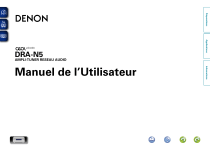
Link pubblico aggiornato
Il link pubblico alla tua chat è stato aggiornato.